Panasonic HC-V100M, HC-V100 User Manual [de]

Bedienungsanleitung
High Definition Camcorder
Modell-Nr. HC-V100
HC-V100M
Bitte lesen Sie diese Bedienungsanleitung vor der Inbetriebnahme des Gerätes vollständig
durch.
VQT3Y18
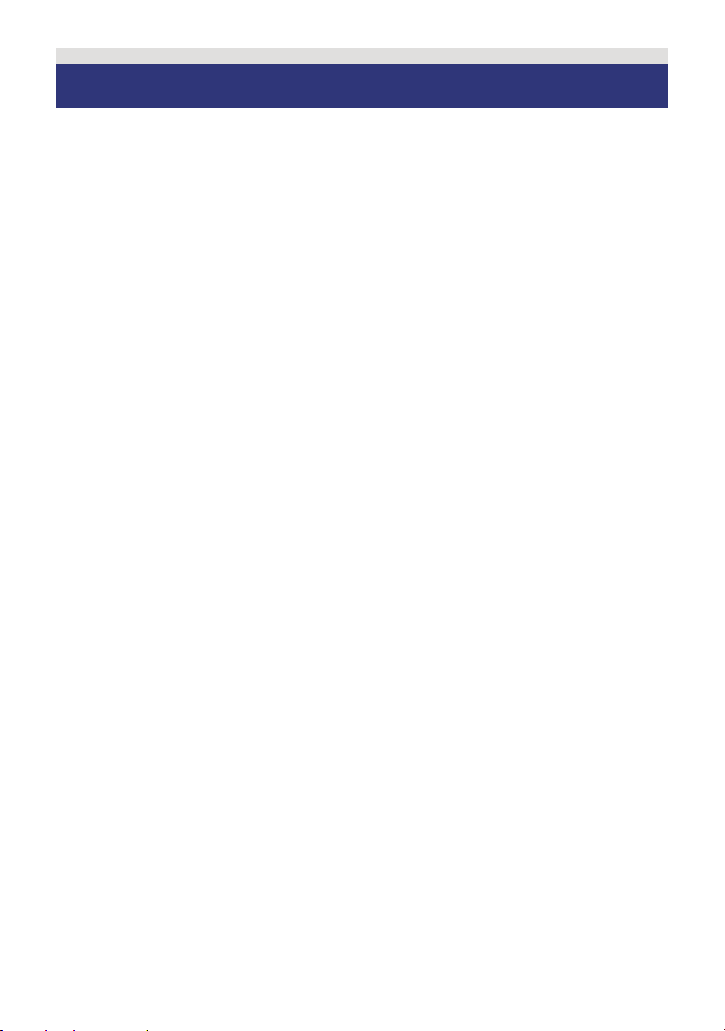
Sicherheitshinweise
∫ Informationen über das
Aufnahmeformat für
Videoaufnahmen
Sie können entweder AVCHD oder iFrame
Aufnahmeformate für die Videoaufnahme
mit Hilfe dieses Geräts auswählen. (l 43)
AVCHD:
Sie können High Definition Qualitätsbilder
mit diesem Format aufnehmen. Es ist für
das Ansehen auf einem BreitformatFernseher oder für das Speichern auf einer
Disc geeignet.
iFrame:
Dies ist ein Aufnahmeformat, das für die
Wiedergabe oder Bearbeitung mit Mac
(iMovie’11) geeignet ist. Bei Verwendung
von iMovie’11, iFrame lassen sich Videos
schneller importieren als AVCHD-Videos.
Zudem ist die Größe der importierten Datei
bei iFrame-Videos kleiner als die bei
AVCHD-Videos.
≥ Es besteht keine Kompatibilität zu im
Format AVCHD aufgenommenen Videos.
∫ Haftung für aufgenommene
Inhalte
Panasonic übernimmt keinerlei Haftung für
Schäden, die direkt oder indirekt aufgrund
von jeglicher Art von Problemen auftreten
und die den Verlust von aufgenommenem
oder bearbeitetem Inhalt zur Folge haben
und leistet keine Gewähr für Inhalte, falls
Aufnahmen oder Bearbeitung nicht
vorschriftsmäßig funktionieren. Dies trifft
außerdem auch dann zu, wenn Reparaturen
an dem Gerät vorgenommen wurden
(einschl. jeder Komponente im
Zusammenhang mit dem nicht-integrierten
Speicher).
∫ Handhabung des integrierten
Speichers [HC-V100M]
Dieses Gerät verfügt über einen integrierten
Speicher. Beachten Sie bei der Benutzung
dieses Bestandteiles die folgenden Punkte.
Legen Sie regelmäßig Sicherungskopie
der Daten an.
Der eingebaute Speicher ist ein vorläufiger
Speicher. Um einen Datenverlust durch
statische Elektrizität, elektromagnetische
Wellen, Stromausfall und Störungen zu
vermeiden, muss von den Daten eine
Sicherheitskopie auf einem PC oder einer
Disk angelegt werden. (l 75)
≥ Zugriffsanzeige [ACCESS] (l 8) leuchtet,
solange ein Zugriff auf die SD-Karte oder
den integrierten Speicher erfolgt
(Initialisierung, Aufnahme, WIedergabe,
Löschen usw.). Führen Sie die unten
genannten Betriebsschritte nicht aus,
solange die Anzeige leuchtet. Der
integrierte Speicher könnte dadurch
beschädigt werden oder es könnten
andere Fehlfunktionen des Geräts
auftreten.
jSchalten Sie das Gerät aus (nehmen
Sie den Akku heraus)
jdas USB-Kabel einstecken und
herausziehen
jdas Gerät Vibrationen oder Stößen
aussetzen
≥ Halten Sie sich an die Hinweise, wenn Sie
das Gerät entsorgen oder an Dritte
weitergeben. (l 98)
∫ Zu Kondensation (Bei
Beschlagen der Linse oder des
LCD-Monitors)
Kondensation tritt ein, wenn sich die
Raumtemperatur oder Feuchtigkeit ändert.
Achten Sie auf die Kondensation, da sie
Verfärbungen der Linse oder des LCDMonitors, Pilzbildung und einen Fehlbetrieb
der Kamera verursacht.
≥ Weitere Hinweise über die Ursachen und
Maßnahmen bei Kondensation siehe
Seite 101.
- 2 -
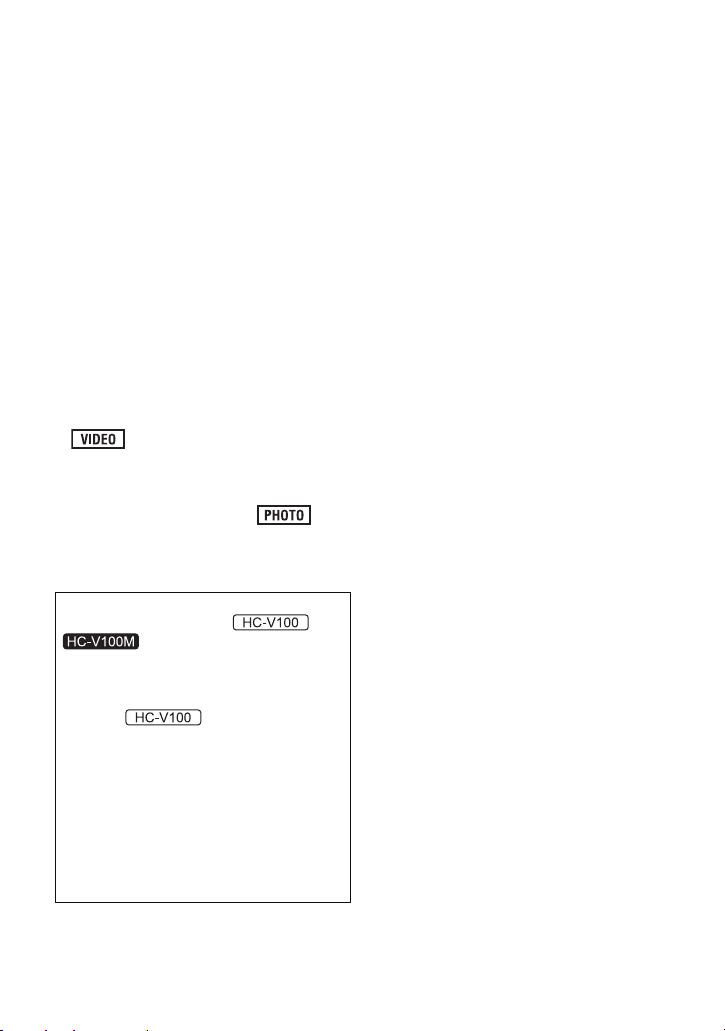
∫ Sie können folgende Karten
mit diesem Gerät verwenden
SD-Speicherkarte, SDHC-Speicherkarte
und SDXC-Speicherkarte
≥
Speicherkarten zu 4 GB oder darüber, die
nicht das SDHC Logo tragen oder
Speicherkarten zu 48 GB oder darüber, die
nicht das SDXC Logo tragen, stützen sich
nicht auf den SD-Speicherkartenangaben.
≥ Nähere Informationen über SD-Karten
finden Sie auf Seite 13.
∫ In dieser Bedienungsanleitung
werden die beiden Kartentypen
≥ SD-Speicherkarte, SDHC-Speicherkarte
und SDXC-Speicherkarte werden
allgemein als “SD-Karte” bezeichnet.
≥ In dieser Bedienungsanleitung sind
Funktionen, die für die
Videoaufzeichnung/Videowiedergabe
verwendet werden können, durch
≥ Funktionen, die für die Fotoaufzeichnung/
≥ Referenzseiten sind durch einen Pfeil
Diese Bedienungsanleitung wurde für die
Verwendung der Modelle und
geringfügig vom Original abweichen.
≥ Die in dieser Bedienungsanleitung
≥ Abhängig vom Modell stehen einige
≥ Die Ausstattungsmerkmale können
≥ Je nach Verkaufsgebiet könnten nicht
gekennzeichnet.
Fotowiedergabe verwendet werden
können, sind in dieser
Bedienungsanleitung durch
gekennzeichnet.
gekennzeichnet, zum Beispiel: l 00
erstellt. Bilder können
verwendeten Abbildungen zeigen das
Modell , jedoch beziehen
sich Teile der Erläuterung auf andere
Modelle.
Funktionen nicht zur Verfügung.
variieren. Achten Sie beim Lesen bitte
auch darauf.
alle Modelle erhältlich sein.
- 3 -

Inhaltsverzeichnis
Sicherheitshinweise .................................2
Vorbereitung
Bezeichnungen und Funktionen der
Hauptbauteile ............................................ 6
Stromversorgung...................................... 9
Akku einsetzen/herausnehmen........... 9
Akku aufladen ................................... 10
Lade- und Aufnahmedauer ............... 12
Aufnahme auf eine Speicherkarte ......... 13
Speicherkarten, die mit diesem
Gerät verwendet werden können ...... 13
SD-Speicherkarte einsetzen/
herausnehmen .................................. 14
Gerät ein- und ausschalten....................15
Modus auswählen...................................16
Datum und Uhrzeit einstellen ................17
Allgemein
Vor der Aufnahme ................................... 18
Ein Speichermedium zur Aufnahme
wählen [HC-V100M]................................. 19
Videoaufnahmen ..................................... 20
Fotos aufnehmen .................................... 22
Intelligenter Automatikmodus ............... 23
Wiedergabe Video/Foto .......................... 25
Verwenden des Menübildschirms .........28
Das Setup-Menü verwenden ..................29
Erweitert (Aufnahme)
Gebrauch des Zoom............................... 36
Optische Bildstabilisatorfunktion ......... 37
Aufnahmefunktionen von
Funktionssymbolen................................38
Funktionssymbole............................. 38
Aufnahmefunktionen der Menüs........... 42
Manuell aufnehmen ................................ 48
Weißabgleich .................................... 48
Manuelle Einstellung der
Verschlusszeit/Blende....................... 50
Aufnahme mit der manuellen
Scharfstellung ................................... 51
Erweitert (Wiedergabe)
Funktionen zur Wiedergabe................... 52
Videowiedergabe mit den
Funktionssymbolen ........................... 52
Erstellung von Fotos aus Videos ...... 53
Wiedergabe wiederholen.................. 53
Wiederaufnahme der Wiedergabe.... 54
Heranzoomen eines Fotos während
der Wiedergabe
(Wiedergabezoom) ........................... 54
Verschiedene Wiedergabefunktionen... 55
Wiedergabe von Videos/Fotos
nach Datum ...................................... 55
Verändern der
Wiedergabe-Einstellungen und
Wiedergabe der Diashow ................. 56
Szenen/Fotos löschen ............................ 58
Teilen einer Szene (AVCHD)............. 60
Eine Szene teilen, um einen
Abschnitt zu löschen (iFrame) .......... 61
Szenen/Fotos schützen .................... 62
Video/Bilder auf dem Fernsehgerät
ansehen ................................................... 63
Anschluss mit einem
HDMI-Mini-Kabel .............................. 66
Verbindung mit dem
AV-Multi-Kabel .................................. 66
Wiedergabe mit VIERA Link................... 67
- 4 -
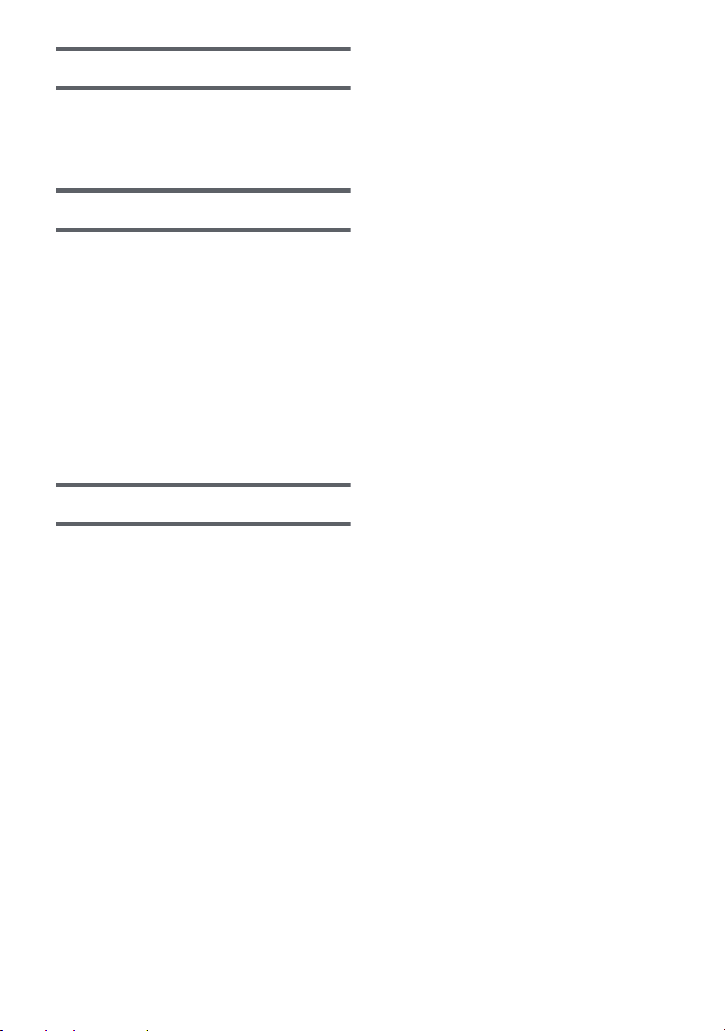
Kopieren/Überspielen
Kopieren vom integrierten Speicher
auf die SD-Karte [HC-V100M].................69
Überspielen mit einem Blu-ray Disc
Recorder, Videogerät, usw..................... 71
Mit einem PC
Was Sie mit einem PC machen
können .....................................................75
Endverbraucher-
Lizenzvereinbarung........................... 77
Systemumgebung...................................79
Installation ...............................................82
Anschluss an einen Computer ..............83
Informationen zur PC-Anzeige .......... 85
HD Writer LE 1.1 starten ......................... 86
Lesen der Bedienungsanleitung der
Software-Anwendungen.................... 86
Mit Mac..................................................... 87
Zusätzliche Informationen
Anzeigen .................................................. 88
Meldungen ............................................... 90
Hinweise zur
Datenwiederherstellung .................... 91
Fehlersuche ............................................. 92
Sicherheits- und
Anwendungshinweise ............................97
Informationen zum Urheberrecht ........102
Aufnahme-Modi/ungefähr mögliche
Aufnahmedauer..................................... 103
Ungefähre Anzahl der
aufnehmbaren Bilder ............................ 104
- 5 -
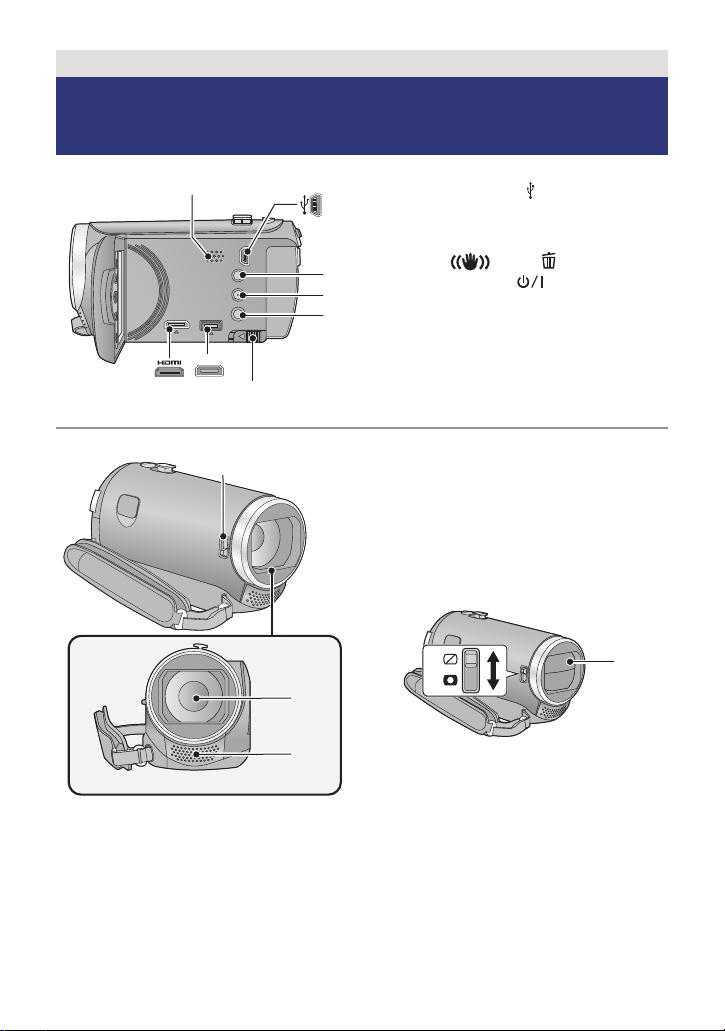
Vorbereitung
AV MULTI
1
3
4
5
867
2
9
11
12
10
Bezeichnungen und Funktionen der Hauptbauteile
1 Lautsprecher
2 USB-Anschluss [ ] (l71, 83)
3 Taste “Intelligenter Automatikmodus/
Manueller Modus” [iA/MANUAL] (
4 Optische Bildstabilisierungs-/Lösch-
Taste [ O.I.S./ ] (l 37, 58)
5 Ein-/Aus-Taste [ ] (l 15)
6 HDMI Mini-Anschluss [HDMI]
(l 63, 67)
7 AV-Multi-Connector [AV MULTI]
(l 63, 74)
≥ Verwenden Sie das AV-Multi-Kabel
(nur das mitgelieferte Kabel).
8 Akku-Freigabehebel [BATT] (l 9)
9 Schalter zum Öffnen/Schließen des
Objektivdeckels
Schließen Sie, wenn Sie das Gerät nicht
benutzen, den Objektivdeckel, um das
Objektiv zu schützen.
≥ Verschieben Sie den Schalter zum
Öffnen/Schließen, um den Deckel zu
öffnen/schließen.
l
23)
10 Objektivabdeckung
11 Linse
12 Interne Stereo-Mikrofone
- 6 -
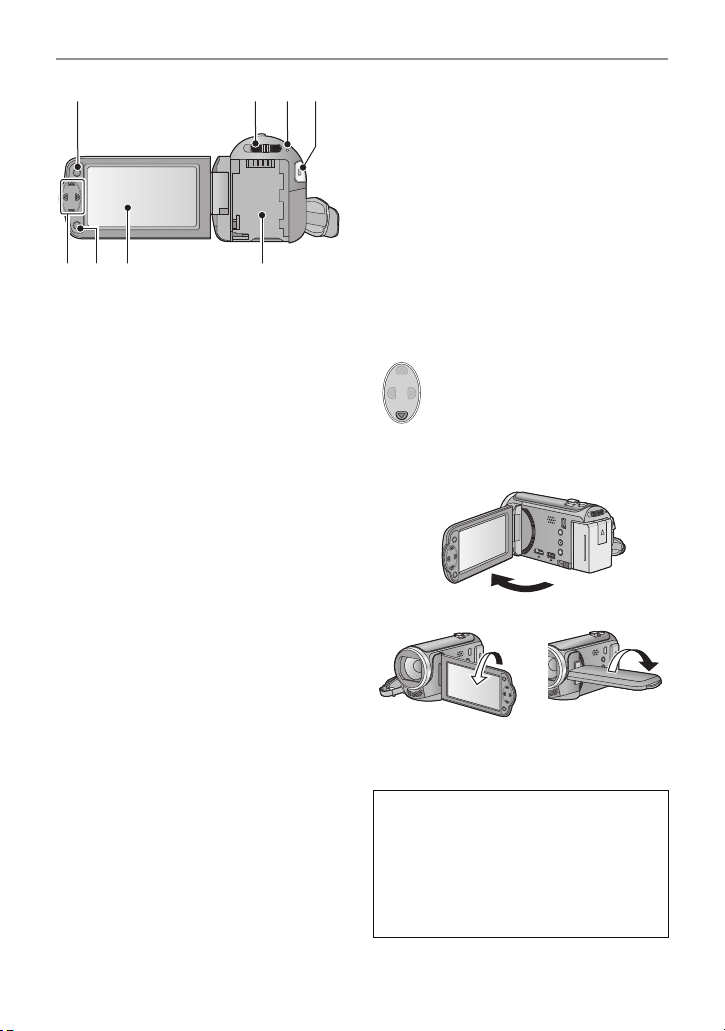
1413
20191817
15 16
13 Menütaste [MENU] (l 28)
14 Modusschalter (l 16)
15 Statusanzeige (l 15)
16 Start-/Stopp-Taste für die Aufnahme
(l 20)
17 Cursortaste (l 25, 28, 38)
≥ Verwenden Sie die Cursortaste zur
Auswahl der Aufnahmefunktionen,
Wiedergabevorgänge sowie zum
Bedienen des Menü-Bildschirms.
≥ In dieser Bedienungsanleitung wird die
Cursortaste wie unten gezeigt bzw. mit
3/4/2/1 bezeichnet.
Beispiel: Zum Betätigen der Taste (nach
unten)
oder
Drücken Sie
18 Eingabe-Taste [ENTER] (l 25, 28, 38)
19 LCD-Monitor (l 18)
≥ Der Monitor kann sich bis zu 90o öffnen.
4
Er kann bis zu 180o A in Richtung Objektiv
≥
20 Akkuhalter (l 9)
o B
oder 90
Richtung gedreht werden.
Auf Grund von Einschränkungen in der
LCD-Produktionstechnologie könnten auf
dem LCD-Monitor einige winzige helle
oder dunkle Punkte sichtbar sein. Dies ist
keine Fehlfunktion und hat keine
Auswirkungen auf das aufgezeichnete
Bild.
in die entgegengesetzte
- 7 -
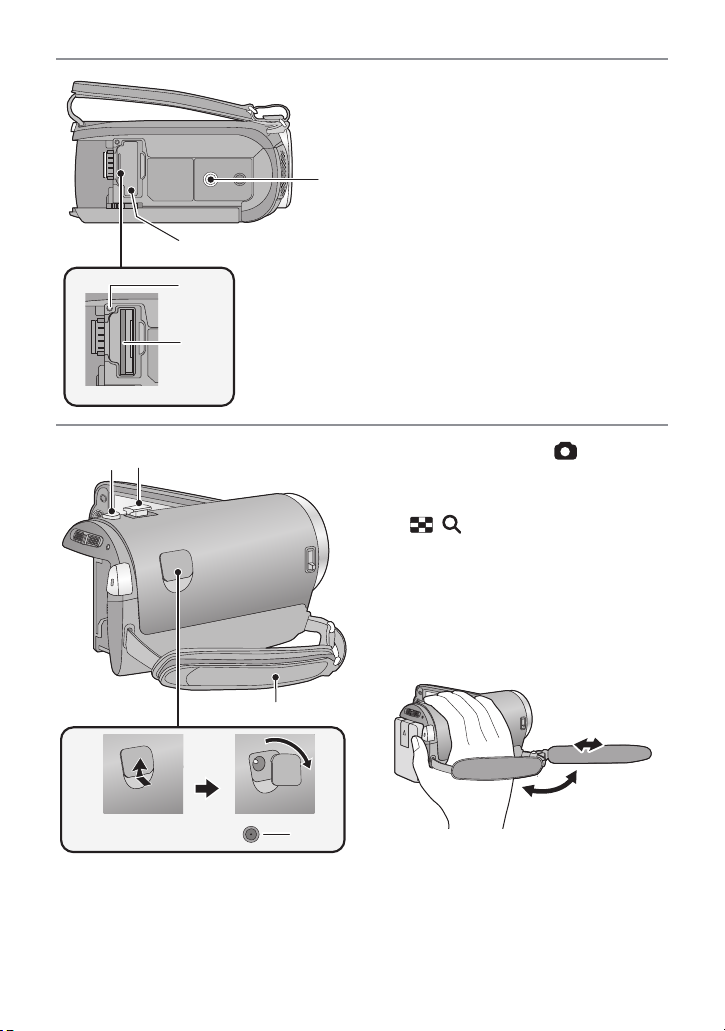
21 Stativanschluss
21
23
24
22
2625
28
27
≥ Wenn Sie das Stativ mit einer Schraube
anbringen, die größer als 5,5 mm ist, kann
das Gerät beschädigt werden.
22 SD-Kartenabdeckung (l 14)
23 Zugriffsanzeige [ACCESS] (l 14)
24 Kartenschlitz (l 14)
25 Fotoaufnahmetaste [ ] (l 22)
26 Zoomhebel [W/T] (Im
Aufnahmemodus) (l 36)
Schalter Miniaturbildansicht
[ / ]/Lautstärkeregler [sVOLr]
(Im Wiedergabemodus) (l 26)
27 DC-Eingang [DC IN] (l 10)
≥ Verwenden Sie nur die mitgelieferten
Netzadapter.
28 Halteriemen
Stellen Sie die Länge des Halteriemens
passend zu Ihrer Hand ein.
1 Klappen Sie den Riemen auf.
2 Stellen Sie die Länge ein.
3 Legen Sie den Riemen wieder an.
- 8 -
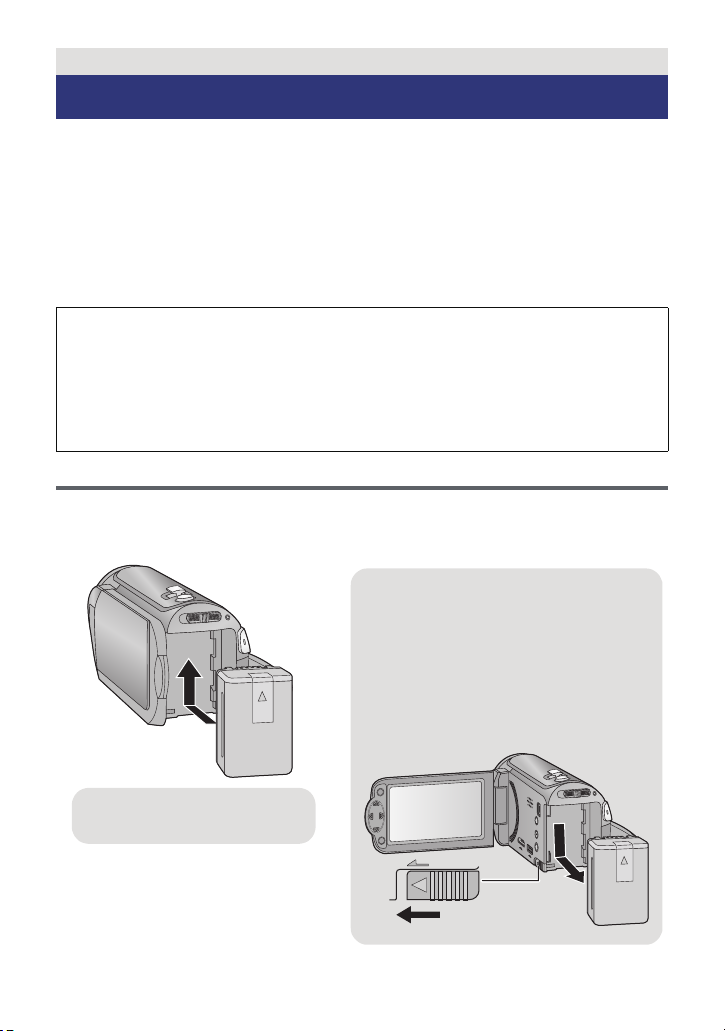
Vorbereitung
Akku herausnehmen
Halten Sie die Ein-/Aus-Taste gedrückt, bis
die Statusanzeige erlischt. Nehmen Sie
dann den Akku heraus. Halten Sie dabei
das Gerät sicher fest, um zu verhindern,
dass es herunterfällt.
Bewegen Sie den AkkuEntriegelungshebel in Pfeilrichtung und
nehmen Sie den Akku nach der
Entriegelung heraus.
Schieben Sie den Akku ein, bis er
klickt und einrastet.
Stromversorgung
∫ Akkus, die mit diesem Gerät verwendet werden können
Folgender Akku kann mit diesem Gerät verwendet werden: VW-VBK180/VW-VBK360.
≥
Das Gerät verfügt über eine Funktion zum Unterscheiden der Akkus, die sicher
verwendet werden können. Der entsprechende Akku (VW-VBK180/VW-VBK360)
unterstützt diese Funktion. Die einzigen für die Verwendung mit diesem Gerät
geeigneten Akkus sind Original-Produkte von Panasonic sowie von anderen
Unternehmen hergestellte und von Panasonic bescheinigte Akkus. (Akkus, die diese
Funktion nicht stützen, können nicht verwendet werden). Panasonic kann keinesfalls
die Qualität, Leistung und Sicherheit von Akkus, die von anderen Unternehmen
hergestellt werden, und keine Original-Produkte von Panasonic sind, garantieren.
Es ist bekannt, dass auf manchen Märkten immer wieder gefälschte Akkus zum Verkauf
angeboten werden, die dem Originalprodukt täuschend ähnlich sehen. Manche dieser
Akkus sind nicht mit einem ordnungsgemäßen inneren Schutz ausgestattet, der den
Bestimmungen der geltenden Sicherheitsvorschriften genügen würde. Diese Akkus
können unter Umständen zu Bränden oder Explosionen führen. Wir übernehmen
keinerlei Haftung für Unfälle, Schäden oder Ausfälle, die aus der Verwendung eines
gefälschten Akkus resultieren. Um zu garantieren, dass nur sichere Produkte zum
Einsatz kommen, empfehlen wir die Verwendung eines Original-Akkus von Panasonic.
Akku einsetzen/herausnehmen
≥ Drücken Sie die Ein/Aus-Taste, um das Gerät auszuschalten. (l 15)
Setzen Sie den Akku in der korrekten Richtung ein - so wie in der
Abbildung gezeigt.
ャモヵヵ
- 9 -

Akku aufladen
Beim Kauf des Gerätes ist die Batterie nicht aufgeladen. Laden Sie die Batterie vor
dem erstmaligen Gebrauch des Gerätes vollständig auf.
Bei angeschlossenem Netzteil befindet sich das Gerät im Standby-Zustand. Der
Hauptstromkreis steht immer unter Spannung, solange das Netzteil an eine Steckdose
angeschlossen ist.
Wichtig:
≥ Verwenden Sie den mitgelieferten Netzadapter. Verwenden Sie nicht die Netzadapter
anderer Geräte.
≥ Verwenden Sie das Netzkabel nicht mit anderen Geräten. Es ist nur für dieses Gerät
vorgesehen. Verwenden Sie auch nicht die Netzkabel anderer Geräte für dieses
Gerät.
≥ Wenn das Gerät angeschaltet ist, wird der Akku nicht aufgeladen.
≥ Es wird empfohlen, den Akku bei einer Temperatur zwischen 10 oC und 30 oC
aufzuladen. (Der Akku sollte dieselbe Temperatur haben.)
A DC-Eingang
≥ Stecken Sie die Stecker so weit wie möglich ein.
1 Schließen Sie das Netzkabel an den Netzadapter, und dann an die
Netzsteckdose an.
2 Schließen Sie den Netzadapter an die Gleichstromeingangsbuchse
an [DC IN].
≥ Achten Sie darauf, den Deckel der GS-Eingangsbuchse nicht zu quetschen.
≥ Die Statusanzeige leuchtet rot auf für eine Dauer von ca. 2 Sekunden (ca. 1 Sekunde an,
1 Sekunde aus), und dann beginnt der Ladevorgang.
Schaltet sich aus, wenn das Laden beendet ist.
- 10 -
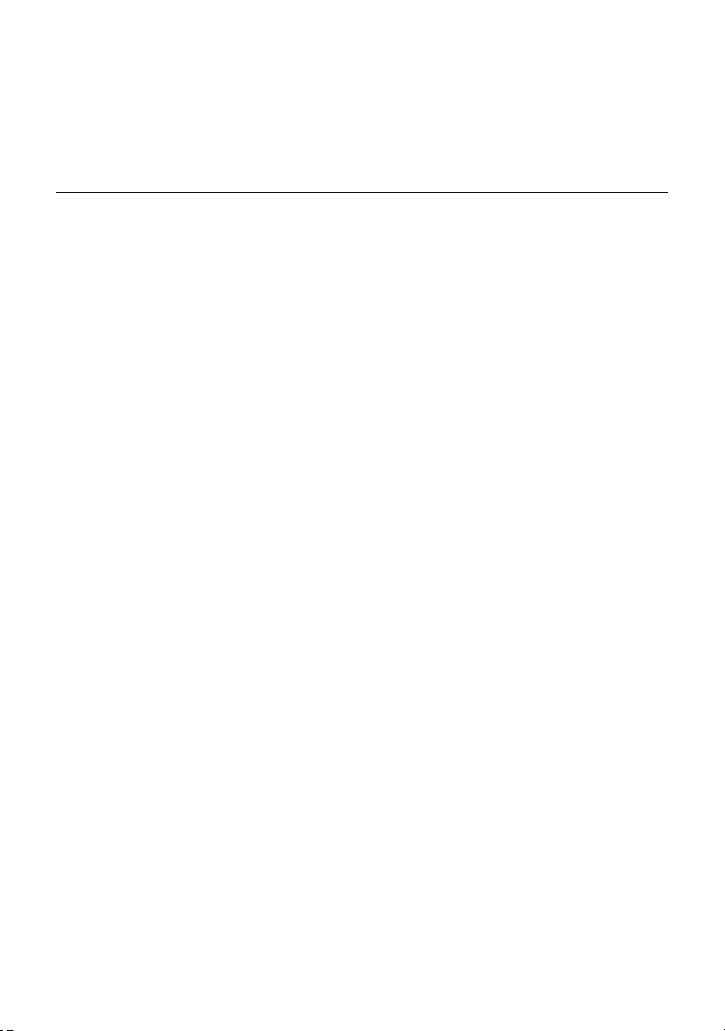
∫ Anschluß an die Netzsteckdose
Wenn Sie das Gerät einschalten, während es über den Netzadapter angeschlossen ist,
können Sie es mit Spannung aus der Steckdose versorgen.
∫ Aufladen durch Anschluss an andere Geräte
Das Aufladen ist durch Anschluss an andere Geräte über das USB-Kabel (beiliegend)
möglich.
Siehe auf Seite 84.
≥ Falls die Statusanzeige besonders schnell oder langsam blinkt, lesen Sie Seite 100.
≥ Wir empfehlen, Panasonic-Akkus zu benutzen (l 12).
≥ Bei Einsatz anderer Akkus übernehmen wir keine Gewähr für die Qualität dieses Produkts.
≥ Setzen Sie den Akku weder Hitze noch offenem Feuer aus.
≥ Lassen Sie Akkus nie für längere Zeit bei direkter Sonneneinstrahlung in einem
geschlossenen Auto liegen.
- 11 -
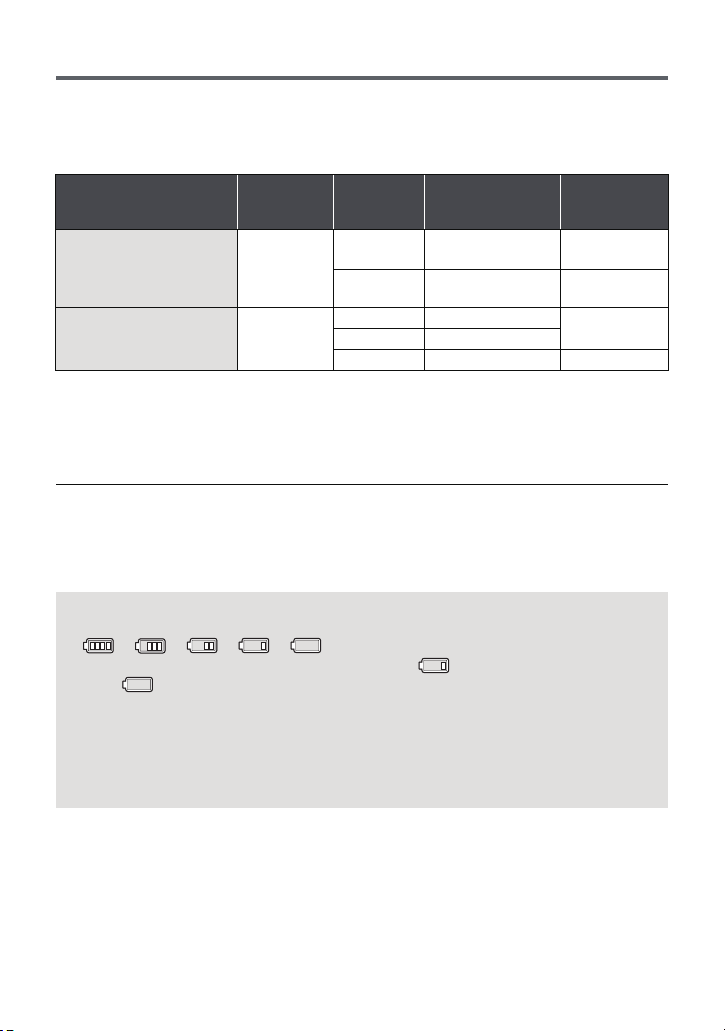
Lade- und Aufnahmedauer
∫ Lade-/Aufnahmedauer
≥ Temperatur: 25 oC/Luftfeuchtigkeit: 60%RH
≥ Die in Klammern angegebenen Ladezeien beziehen sich auf das Aufladen über den USB-
Anschluss.
Akku-Modellnummer
[Spannung/Kapazität
(minimal)]
Mitgelieferter Akku/
VW-VBK180
(Sonderzubehör)
[3,6 V/1790 mAh]
VW-VBK360
(Sonderzubehör)
[3,6 V/3580 mAh]
≥ Die Zeiten sind Näherungswerte.
≥ Die angezeigten Ladezeiten gelten für vollständig entladene Akkus. Die Ladezeit und
die verfügbare Aufnahmedauer können je nach den Verwendungsbedingungen von
den angegebenen Werten abweichen, z. B. bei besonders hoher oder niedriger
Temperatur.
≥ Als Aufnahmedauer im normalen Gebrauch wird die Aufnahmedauer bei wiederholtem
Starten und Anhalten der Aufnahme, Ein- und Ausschalten des Geräts, Betätigung des
Zoomhebels usw. bezeichnet.
≥ Akkus erwärmen sich während des Gebrauchs und während des Aufladens. Dies ist keine
Fehlfunktion.
Ladedauer
2h25min
(5h45min)
4h20min
(10 h 40 min)
Aufzeichnu
ngsmodus
[HA], [HG],
[HX]
[iFrame] 3 h 15 min 1 h 40 min
[HA] 5h25min
[HG], [HX] 5 h 30 min
[iFrame] 6 h 25 min 3 h 20 min
Anzeige der verbleibenden Akkukapazität
≥ Die Anzeige ändert sich mit abnehmender Batterieleistung.
####
Wenn weniger als 3 Minuten verbleiben, färbt sich rot. Wenn die Batterie leer ist,
blinkt .
≥ Die verbleibende Akkukapazität wird angezeigt, falls Sie einen der Panasonic-
Originalakkus verwenden, die für die Verwendung mit diesem Gerät vorgesehen sind.
Es kann einige Zeit dauern, bis die verbleibende Akkukapazität angezeigt wird. Die
tatsächliche Zeit kann je nach Art der Verwendung des Geräts variieren.
≥ Wenn Sie das Netzteil oder Akkus anderer Hersteller verwenden, wird die verbleibende
Akkukapazität nicht angezeigt.
Maximale
ununterbrochene
Aufnahmedauer
2h45min 1h25min
Aufnahmedauer
im normalen
2h50min
Gebrauch
- 12 -
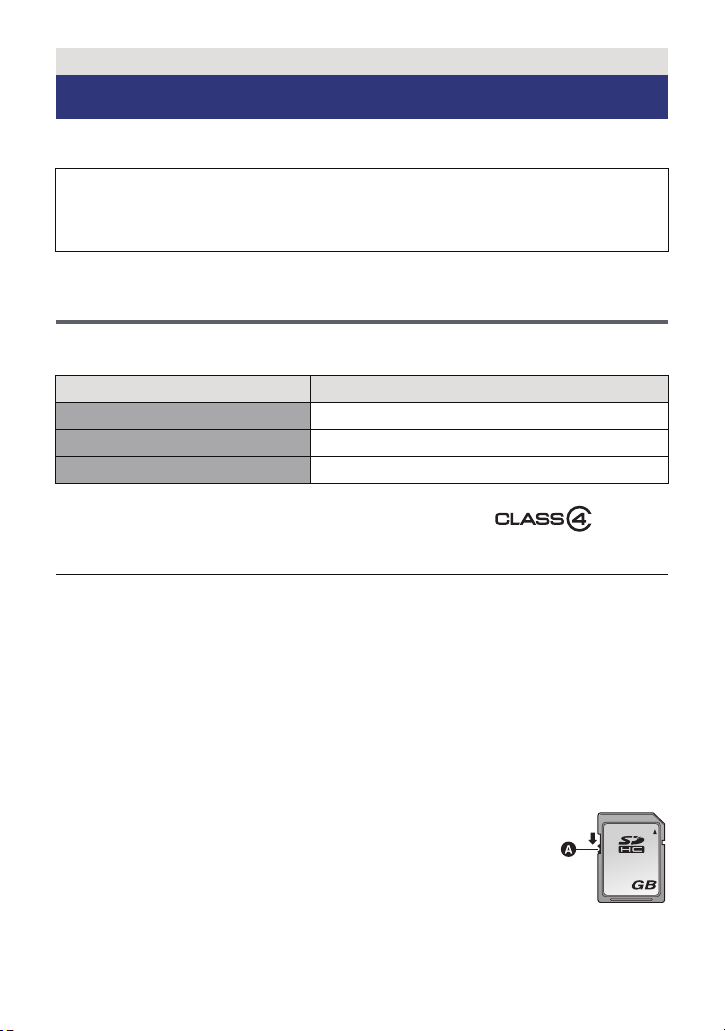
Vorbereitung
32
Aufnahme auf eine Speicherkarte
Das Gerät kann Fotos oder Videos auf einer SD-Karte oder im eingebauten Speicher
aufnehmen. Zur Aufnahme auf eine SD-Speicherkarte, lesen Sie folgende Informationen.
Dieses Gerät (mit SDXC kompatibel) ist mit SD-Speicherkarten, SDHC-Speicherkarten
und SDXC-Speicherkarten kompatibel. Wenn Sie eine SDHC-Speicherkarte/SDXCSpeicherkarte mit anderen Geräten verwenden, stellen Sie sicher, dass diese mit den
genannten Speicherkarten kompatibel ist.
Speicherkarten, die mit diesem Gerät verwendet werden können
Verwenden Sie für die Aufnahme von Videos SD-Karten, die mindestens Class 4 des
SD Speed Class Rating* entsprechen.
Kartenart Kapazität
SD-Speicherkarte 512 MB/1 GB/2 GB
SDHC-Speicherkarte 4GB/6GB/8GB/12GB/16GB/24GB/32GB
SDXC-Speicherkarte 48 GB/64 GB
* SD Speed Class Rating ist die
Standardgeschwindigkeit für das
fortlaufende Schreiben. Prüfen Sie das
Etikett auf der Karte, usw.
≥ Bitte bestätigen Sie auf folgender Seite die letzte Information bezüglich der SD-
Speicherkarten/SDHC-Speicherkarten/SDXC-Speicherkarten, die für die Videoaufnahme
verwendet werden können.
http://panasonic.jp/support/global/cs/e_cam
(Diese Website steht nur auf Englisch zur Verfügung.)
≥ Die Funktionstüchtigkeit von SD-Speicherkarten zu 256 MB oder weniger wird nicht
garantiert. Zudem können SD-Speicherkarten zu 32 MB oder weniger nicht zur Aufnahme
von Videos benutzt werden.
≥
Speicherkarten mit mindestens 4 GB ohne SDHC-Logo oder Speicherkarten mit mindestens
48 GB ohne SDXC-Logo entsprechen nicht der SD-Speicherkartenspezifikation.
≥ Die Funktionstüchtigkeit von Speicherkarten mit mehr als 64 GB kann nicht garantiert
werden.
≥ Wenn der Schreibschutzschalter A der SD-Speicherkarte gesperrt ist,
sind mit dieser Karte keine Aufnahme-, Lösch- oder
Bearbeitungsvorgänge möglich.
≥ Bewahren Sie die Speicherkarte außerhalb der Reichweite von Kindern
auf, damit diese die Karte nicht verschlucken können.
z.B.:
- 13 -
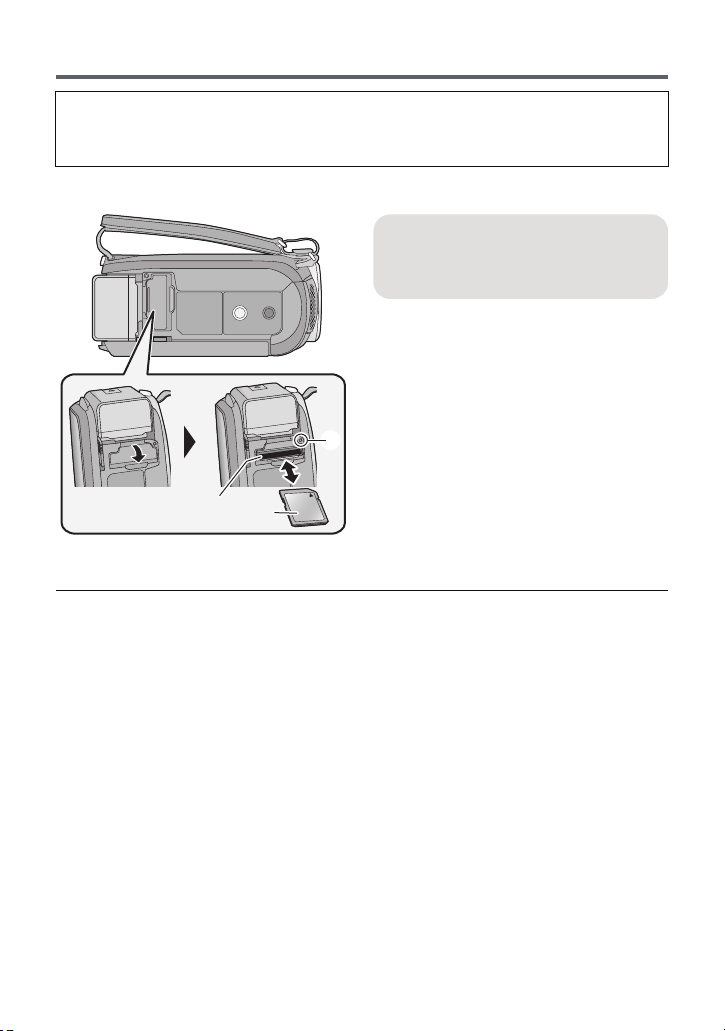
SD-Speicherkarte einsetzen/herausnehmen
Wenn Sie eine SD-Karte von einem anderen Hersteller als Panasonic verwenden, oder
eine, die zuvor mit anderen Geräten verwendet wurde, formatieren Sie diese vor der
ersten Verwendung. (l 33) Beim Formatieren der SD-Karte werden alle aufgenommenen
Daten gelöscht. Gelöschte Daten können nicht wiederhergestellt werden.
Achtung:
Vergewissern Sie sich, dass die Zugriffsanzeige aus ist.
Zugriffsanzeige [ACCESS] A
≥ Wenn dieses Gerät auf die SD-Karte
oder den integrierten Speicher zugreift,
leuchtet die Zugriffsanzeige.
1 Öffnen Sie die SD-Karten-
Abdeckung und setzen Sie
(nehmen Sie) die SD-Karte in
den (aus dem) Kartenschlitz
ein (heraus) B.
≥
Die Anschluss-Seite C muss so ausgerichtet
sein, wie der Abbildung zu entnehmen ist.
Schieben Sie die Speicherkarte gerade und
so weit wie möglich hinein.
≥
Drücken Sie in der Mitte auf die SD-Karte und
ziehen Sie die Karte dann gerade heraus.
2 Schließen Sie die SD-Karten-
Abdeckung vollständig.
≥ Schließen Sie die Abdeckung, bis sie
hörbar einrastet.
≥ Berühren Sie nicht die Anschlüsse auf der
Rückseite der SD-Karte.
≥ SD-Karten dürfen weder starken Stößen
ausgesetzt noch gebogen oder fallen
gelassen werden.
≥ Elektrische Störungen, statische
Aufladung oder eine Fehlfunktion dieses
Geräts oder der SD-Karte können zu einer
Beschädigung oder zum Löschen der auf
der SD-Karte gespeicherten Daten führen.
≥ Solange die Zugriffsanzeige leuchtet,
dürfen Sie keinesfalls:
jdie SD-Karte herausnehmen
jdas Gerät ausschalten
jdas USB-Kabel einstecken und
herausziehen
jdas Gerät Vibrationen oder Stößen
aussetzen
Werden diese Bedienungen
vorgenommen, während die Leuchte
eingeschaltet ist, kann dies zu einer
Beschädigung der Daten, der SD-Karte
oder dieses Geräts führen.
≥ Setzen Sie die Kontakte der SD-Karte
weder Wasser, Schmutz noch Staub aus.
≥ Legen Sie SD-Karten nie an Orten mit
folgenden Bedingungen ab:
jUnter direkter Sonneneinstrahlung
jIn sehr staubiger oder feuchter
Umgebung
jIn der Nähe eines Heizgerätes
jOrten an welchen große
Temperaturunterschiede herrschen
(Kondensation tritt auf.)
jWo statische Elektrizität oder
elektromagnetische Strahlung auftritt
≥ Um SD-Karten zu schützen, legen Sie sie
in die entsprechende Hülle, wenn Sie sie
nicht verwenden.
≥ Zur Bereitstellung oder Weitergabe der
SD-Karte. (l 100)
- 14 -
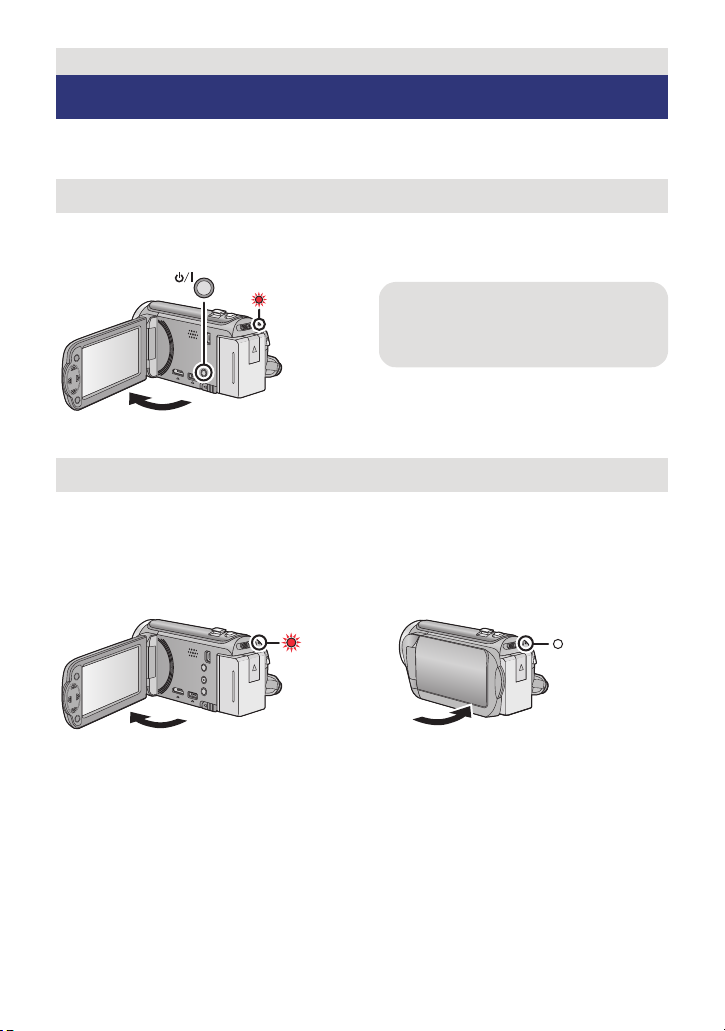
Vorbereitung
Gerät ausschalten
Halten Sie die Ein-/Aus-Taste gedrückt,
bis die Statusanzeige erlischt.
Gerät ein- und ausschalten
Das Gerät kann entweder mithilfe der Ein-Austaste oder durch Öffnen und Schließen des
LCD-Monitors ein- und ausgeschaltet werden.
Das Gerät mit der Ein-/Aus-Taste ein- und ausschalten
Öffnen Sie den LCD-Monitor und betätigen Sie die Taste, um das Gerät
einzuschalten.
A Die Statusanzeige leuchtet auf.
Ein- und Ausschalten des Geräte mit dem LCD-Monitor
Das Gerät wird eingeschaltet, wenn der LCD-Monitor geöffnet wird, und ausgeschaltet, wenn
er geschlossen wird.
Bei normalem Gebrauch kann das Gerät bequem durch Öffnen und Schließen des
LCD-Monitors ein- und ausgeschaltet werden.
∫ Gerät einschalten
∫ Gerät ausschalten
A Die Statusanzeige leuchtet auf.
≥ Das Gerät wird nicht ausgeschaltet, während Videos aufgenommen werden, auch nicht,
wenn der LCD-Monitor geschlossen wird.
≥ In den folgenden Fällen wird das Gerät durch das Aufklappen des LCD-Monitors nicht
eingschaltet. Drücken Sie die Ein/Aus-Taste, um das Gerät einzuschalten.
jUnmittelbar nach dem Kauf des Geräts
jWenn Sie das Gerät mit der Ein-/Aus-Taste ausgeschaltet haben
B Die Statusanzeige erlischt.
- 15 -
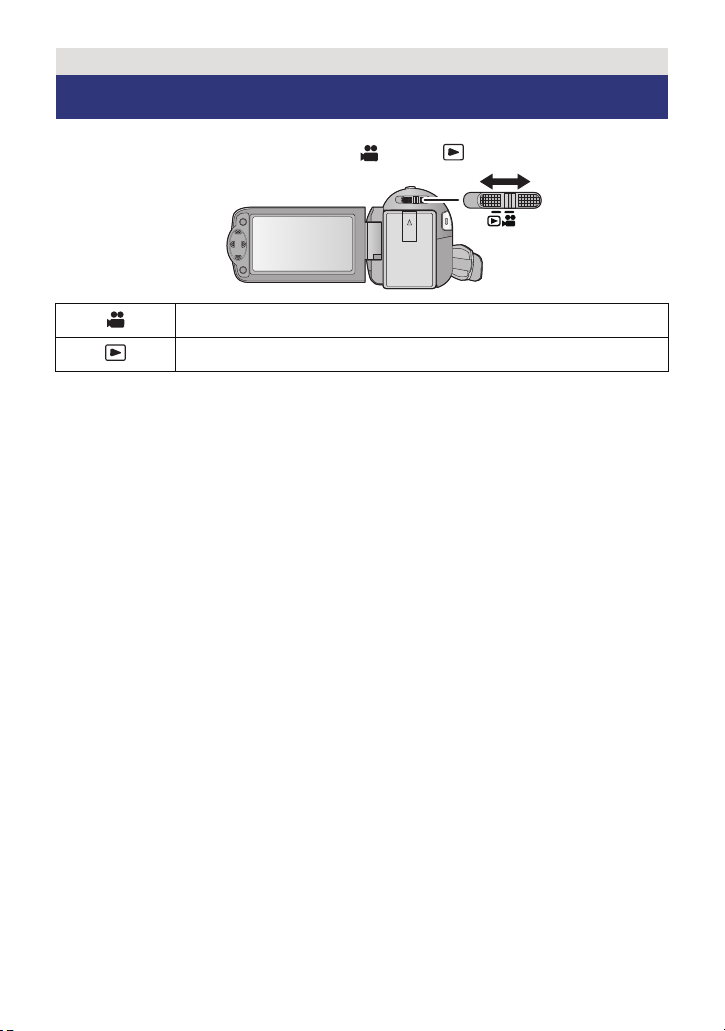
Vorbereitung
Modus auswählen
Stellen Sie den Modus auf Aufnahme oder Wiedergabe.
Stellen Sie den Modusschalter auf oder .
Aufnahme-Modus (l 20, 22)
Wiedergabemodus (l 25, 52)
- 16 -
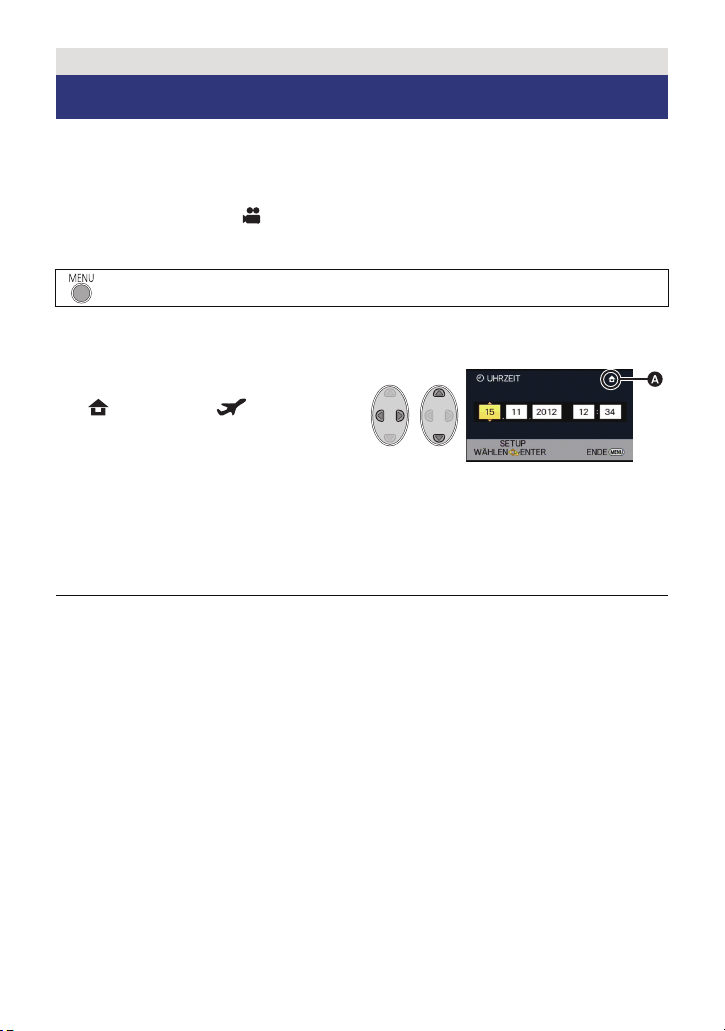
Vorbereitung
Datum und Uhrzeit einstellen
Wenn das Gerät zum ersten Mal eingeschaltet wird, wird eine Meldung mit der Aufforderung
zur Einstellung von Datum und Uhrzeit angezeigt.
Wählen Sie [JA] und führen Sie die Schritte 2 bis 3 unten aus, um Datum und Uhrzeit
einzustellen.
¬ Wechseln Sie in den -Modus.
1 Wählen Sie das Menü. (l 28)
: [EINRICHTUNG] # [UHRZEIT]
2 Wählen Sie Datum oder Uhrzeit mit 2/1 und richten Sie den
gewünschten Wert mit 3/4 ein.
A Anzeigen der Weltzeiteinstellungen
(l 29):
[HEIMATORT]/ [ZIELORT]
≥ Als Jahr können die Jahre 2000 bis 2039
eingestellt werden.
≥ Die Uhrzeit wird im 24-Stunden-Format
angezeigt.
3 Drücken Sie die Taste ENTER.
≥ Eine Meldung mit der Aufforderung zur Einstellung der Weltzeit wird angezeigt. Stellen Sie
die Weltzeit durch Betätigen der Taste ENTER ein. (l 29)
≥ Drücken Sie die Taste MENU, um die Einstellungen zu beenden.
≥ Die Datums- und Zeitanzeige wird von einem integrierten Lithiumakku versorgt.
≥ Ändert sich die Zeitanzeige zu [- -], muss der integrierte Lithiumakku geladen werden.
Schließen Sie zum Laden des integrierten Lithium-Akkus den Netzadapter an oder bringen
Sie den Akku am Gerät an. Laden Sie das Gerät für ca. 24 Stunden und der Akku wird für
ca. 4 Monate die Datum- und Zeiteinstellung behalten. (Die Batterie wird noch aufgeladen,
auch wenn das Gerät ausgeschaltet ist.)
- 17 -

Allgemein
Vor der Aufnahme
∫ Grundlegendes zur Handhabung des Gerätes
1 Halten Sie das Gerät mit beiden Händen.
2 Schieben Sie Ihre Hand durch den Halteriemen.
≥ Achten Sie beim Aufnehmen darauf, dass Sie fest und sicher stehen und dass keine
Gefahr besteht, mit anderen Personen oder Gegenständen zusammenzustoßen.
≥ Achten Sie bei Außenaufnahmen darauf, dass die Sonne in Ihrem Rücken steht. Wenn
das Motiv von hinten beleuchtet wird, erscheint es auf der Aufnahme dunkel.
≥ Halten Sie Ihre Arme nah am Körper und stehen Sie für ein besseres Gleichgewicht mit
leicht gespreizten Beinen.
≥ Verdecken Sie die Mikrofone nicht mit Ihrer Hand oder anderem.
∫ Grundlegendes zur Videoaufnahme
≥ Das Gerät sollte bei der Aufnahme normalerweise ruhig gehalten werden.
≥ Bewegen Sie das Gerät während der Aufnahme nur langsam und mit gleichmäßiger
Geschwindigkeit.
≥ Die Zoom-Funktion ist bei der Aufnahme von Objekten nützlich, denen Sie sich nicht
nähern können, jedoch kann die übermäßige Verwendung des Zooms beim späteren
Ansehen des Video als störend empfunden werden.
∫ Selbstaufnahme
Drehen Sie den LCD-Monitor in Richtung Objektiv.
≥ Das Bild erscheint horizontal gespiegelt, als ob Sie in einen
Spiegel schauen würden. (Die Aufnahme erfolgt jedoch wie
sonst auch seitenrichtig.)
≥ Nur manche Anzeigen erscheinen auf dem Bildschirm.
Wenn angezeigt wird, drehen Sie den LCD-Monitor in
Normalstellung und prüfen Sie die Warn-/Alarmanzeige.
(l 90)
- 18 -
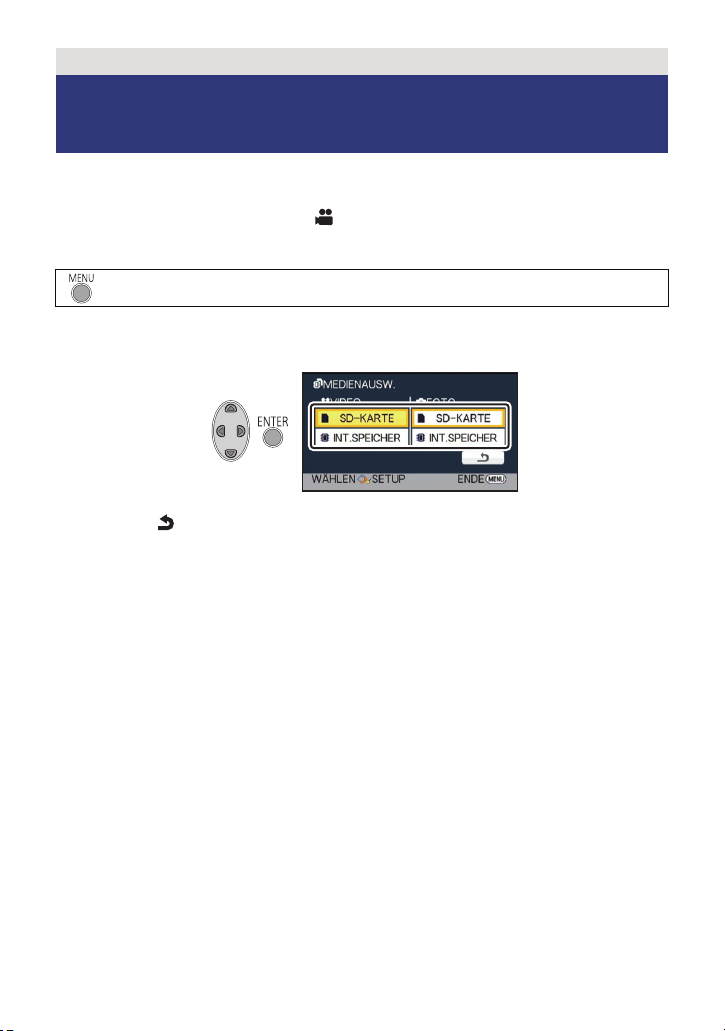
Allgemein
Ein Speichermedium zur Aufnahme
wählen
Die Karte und der integrierte Speicher können separat für die Aufnahme von Videos oder
Fotos ausgewählt werden.
1 Ändern Sie den Modus zu .
2 Wählen Sie das Menü. (l 28)
: [MEDIENAUSW.]
3 Wählen Sie das Medium für die Aufnahme von Videos bzw. Fotos mit
3/4/2/1 und betätigen Sie die ENTER-Taste.
≥ Die separat für Videos oder Fotos ausgewählten Medien sind gelb markiert.
≥ Wählen Sie und drücken Sie die ENTER-Taste, um zum vorherigen Bildschirm
zurückzuschalten. (die Einstellungen bleiben unverändert)
4 Drücken Sie die Taste MENU, um die Einstellungen vorzunehmen.
[HC-V100M]
- 19 -
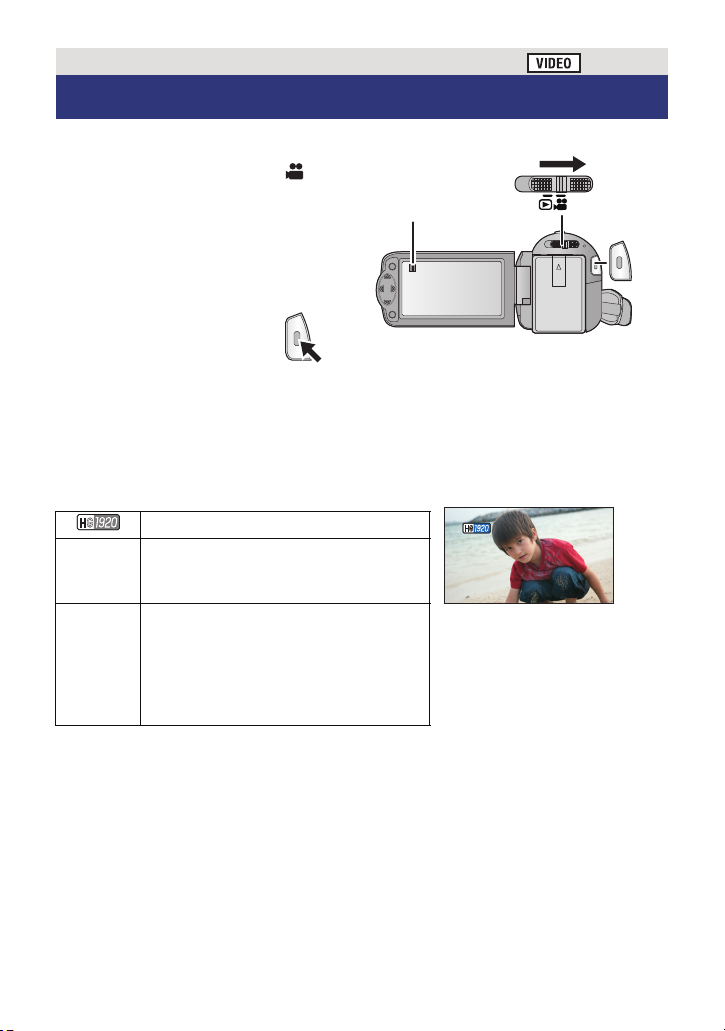
Allgemein
0h00m00s0h00m00s0h00m00s
R 1h20mR 1h20mR 1h20m
Videoaufnahmen
≥ Öffnen Sie vor dem Einschalten des Geräts den Objektivdeckel. (l 6)
1 Stellen Sie den Modus
ein und öffnen Sie den LCD-
Monitor.
2 Drücken Sie die Aufnahme-
Start-/-Stopp-Taste, um die
Aufnahme zu starten.
A Wenn die Aufnahme startet, ändert
sich die Anzeige von ; zu ¥.
3 Drücken Sie die Aufnahme-Start-/-Stopp-Taste erneut, um die
Aufnahme kurz zu unterbrechen.
∫ Bildschirmanzeigen bei der Videoaufnahme
Aufnahme-Modus
R 1h20m
0h00m00s
Ungefähre, verbleibende Aufnahmezeit
≥ Wenn die verbleibende Zeit weniger als
1 Minute beträgt, blinkt R 0h00m rot.
Verstrichene Aufnahmezeit
≥ “h” ist die Abkürzung für Stunde, “m” für
Minute und “s” für Sekunde.
≥ Die Zähleranzeige wird jedes Mal,
wenn die Aufnahme am Gerät beendet
wird, auf 0h00m00s zurückgesetzt.
- 20 -
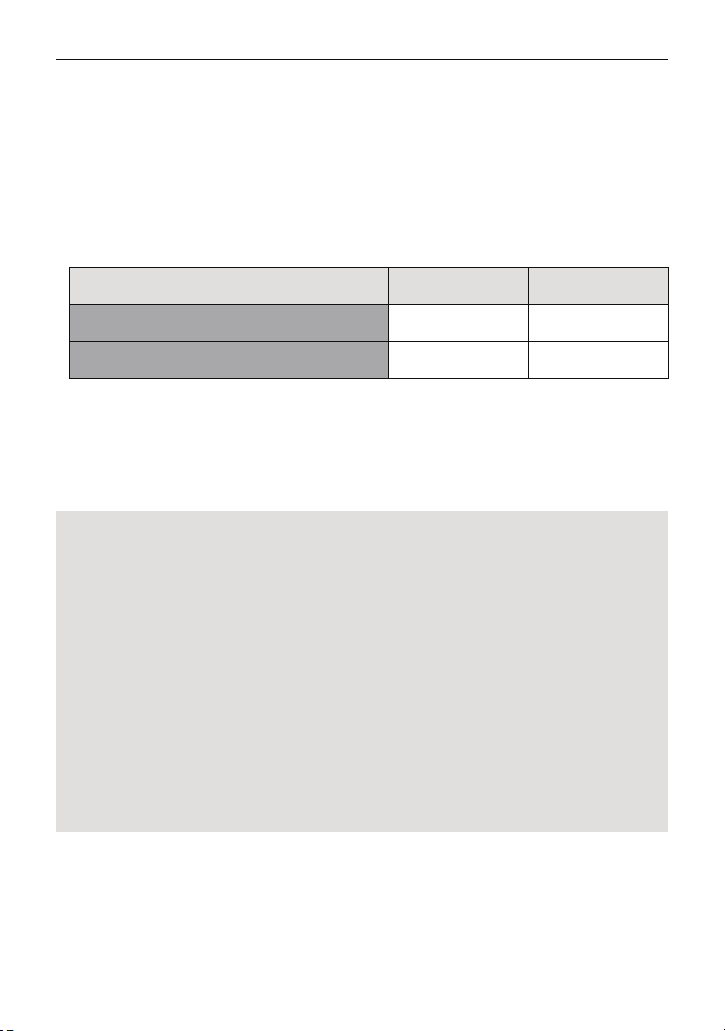
≥ Wechseln Sie zum Ändern des Aufnahmeformates den Aufnahmemodus. (l 43)
≥ Die Aufnahmen, die zwischen dem ersten Drücken der Start/Stopp-Taste zum Starten der
Aufnahme und dem erneuten Drücken der Taste zum Stoppen der Aufnahme gemacht
werden, bilden eine Szene.
Beim Aufnehmen mit auf [AUFN. MODUS] eingerichtetem [iFrame], werden die Szenen
automatisch geteilt, die länger als 20 min sind. (Die Aufnahme wird fortgesetzt.)
≥ Beim Einrichten von [AUFN. MODUS] auf [iFrame] stoppt der Bildschirm vorübergehend,
während die Aufnahme unterbrochen wird.
≥ (Maximal auf eine SD-Einzelkarte oder auf den eingebauten Speicher aufnehmbare
Szenen)
Aufnahmeformate [HA]/[HG]/[HX] [iFrame]
Aufnehmbare Szenen Ca. 3900 Ca. 89100
Verschiedene Daten (l 55) Ca. 200 Ca. 900
≥ Die Höchstzahl der aufnehmbaren Szenen und die Höchstzahl der verschiedenen Daten
liegen unter den obigen, wenn sowohl die iFrame Szenen als auch Standbilder auf eine
SD-Karte oder den eingebauten Speicher aufgenommen werden.
≥ Der Aufnahmevorgang wird nicht unterbrochen, selbst wenn der LCD-Monitor geschlossen
wird.
≥ Siehe auf Seite 103 für Details zur ungefähren Aufnahmezeit.
Informationen zur Kompatibilität der aufgezeichneten Videos
Bei Aufnahme von Videos im AVCHD-Format
≥ Nur die mit dem auf AVCHD eingestelltem Aufnahmeformat aufgenommenen Videos
werden von einer AVCHD kompatiblen Ausstattung unterstützt. Bilder können nicht mit
einer Ausstattung abgespielt werden, die AVCHD nicht unterstützt (herkömmliche
DVD-Recorder). Bestätigen Sie, dass Ihre Ausstattung AVCHD unterstützt und
nehmen Sie auf die Bedienungsanleitung Bezug.
≥ Mit dem auf AVCHD eingestellten Aufnahmeformat aufgenommene Videos können
nicht immer auf einer AVCHD kompatiblen Ausstattung wiedergegeben werden. In
diesem Fall geben Sie sie auf diesem Gerät wieder.
Bei Aufnahme von Videos im iFrame-Format
≥ Die Wiedergabe ist auf einem Mac (iMovie’11) möglich.
≥ Es besteht keine Kompatibilität zu im Format AVCHD aufgenommenen Videos.
≥ Mit dem auf iFrame eingestellten Aufnahmeformat aufgenommene Videos können
nicht immer auf einer iFrame kompatiblen Ausstattung wiedergegeben werden. In
diesem Fall geben Sie sie auf diesem Gerät wieder.
- 21 -
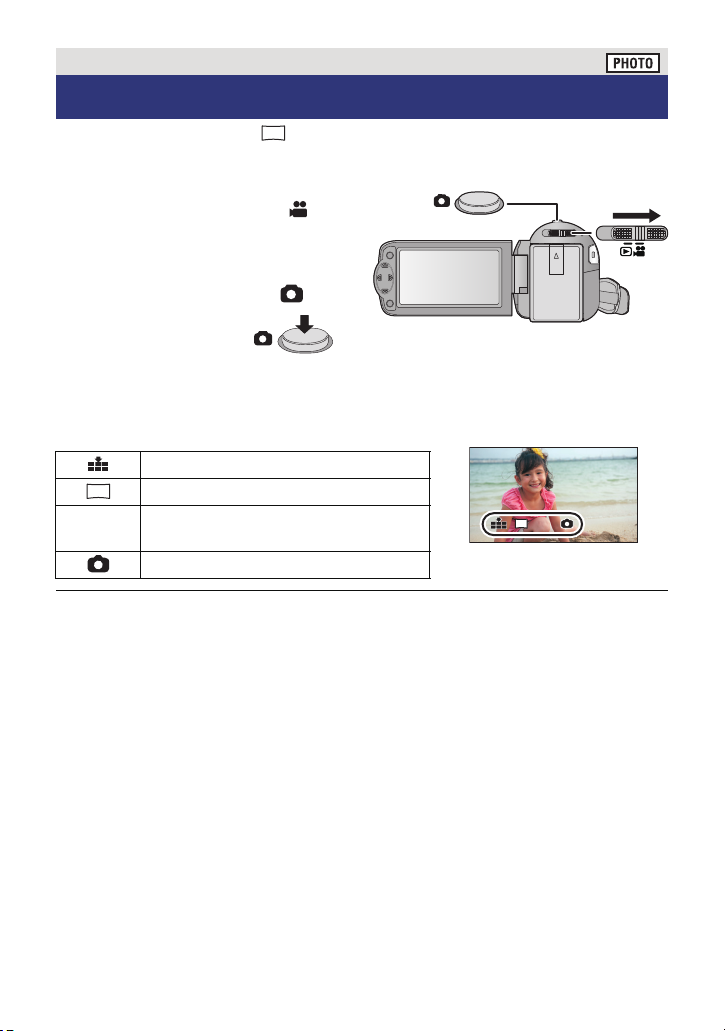
Allgemein
2.1
M
R3000R3000R3000
2.1
M
Fotos aufnehmen
Foto, das mit einer Größe von (1920k1080) und einem Bildverhältnis von 16:9
aufgenommen wurde.
≥ Öffnen Sie vor dem Einschalten des Geräts den Objektivdeckel. (l 6)
1 Stellen Sie den Modus
ein und öffnen Sie den LCD-
Monitor.
2 Drücken Sie die Taste .
∫ Hinweise zu den Anzeigen auf dem Monitor bei Fotoaufzeichnungen
Bildqualität von Fotos (l 47)
Bildgröße
R3000
≥ Während der Videoaufnahme oder beim Einrichten von PRE-REC können keine Fotos
aufgenommen werden.
≥ Es wird empfohlen, für die Standbildaufnahme an dunklen Orten ein Stativ zu verwenden,
da sich die Auslösegeschwindigkeit verlangsamt.
≥ Zum Ausdrucken eines Bilds speichern Sie das Bild auf der SD-Karte (l 69) und drucken
Sie es mithilfe eines PC oder eines Druckers aus.
≥ Die Ränder von mit diesem Gerät bei einem Bildverhältnis von 16:9 aufgenommenen
Fotos werden unter Umständen beim Ausdruck beschnitten. Prüfen Sie vor dem Ausdruck
den Drucker oder informieren Sie das Fotolabor.
≥ Siehe Seite 104 für die Anzahl der aufnehmbaren Bilder.
Verbleibende Anzahl an Fotos
≥ Blinkt rot bei Anzeige von [0].
Anzeige des Fotoaufnahmestatus (l 89)
M
2.1
- 22 -
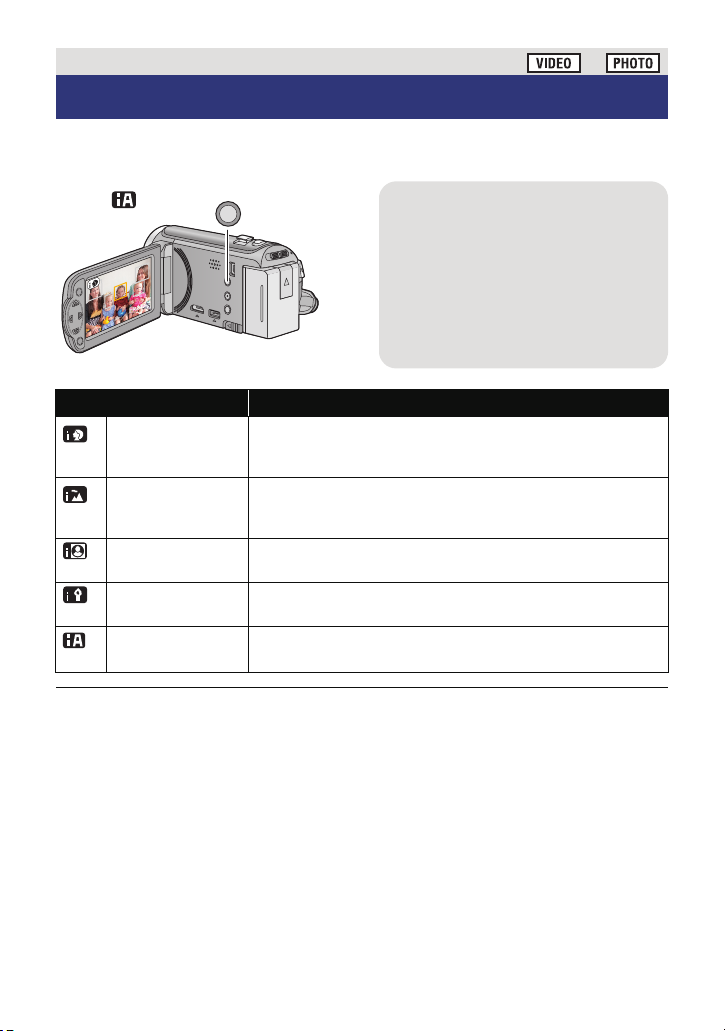
Allgemein
Taste Intelligenter
Automatikmodus/Manueller
Modus
Drücken Sie diese Taste, um zwischen
dem Intelligenten Automatikmodus und
dem Manuellen Modus umzuschalten.
≥ Entnehmen Sie bitte Seite 48
Informationen zum Manuellen Modus.
/MANUAL
Intelligenter Automatikmodus
Es werden die folgenden, zu den jeweiligen Bedingungen passenden Modi eingestellt, indem
Sie das Gerät einfach auf das gewünschte Aufnahmemotiv richten.
Modus Effekt
Porträt Gesichter werden automatisch erkannt und scharfgestellt, die
Landschaft Die ganze Landschaft wird in intensiven Farben
Spotlight Sehr helle Gegenstände werden klar und scharf
Dämmerungslicht Hier gelingen selbst in dunklen Räumen oder in der Morgen-
Normal Bei anderen Betriebsarten als den oben beschriebenen, wird
Helligkeit wird so angepasst, dass das Motiv klar und gut
beleuchtet abgebildet wird.
aufgenommen, ohne dass der Himmel im Hintergrund
überbelichtet wird, auch wenn er sehr hell ist.
durchzeichnet aufgenommen.
und Abenddämmerung klare, gestochen scharfe Aufnahmen.
der Kontrast eingestellt, damit ein klares Bild erzielt wird.
≥ Je nach Aufnahmebedingungen kann möglicherweise nicht der gewünschte Modus
gewählt werden.
≥ Im Portrait-, Spotlight- und Schwachlicht-Modus wird das Gesicht bei Erkennung von
einem weißen Rahmen umgeben. Im Porträt-Modus wird ein größeres Objekt, das sich
näher an der Bildmitte befindet, mit einem orangefarbenen Rahmen versehen. (l 44)
≥ Gesichter könnten je nach Aufnahmebedingungen nicht erkannt werden, zum Beispiel bei
einer bestimmten Größe oder Neigung der Gesichter, oder bei Einsatz des Digitalzoom.
- 23 -
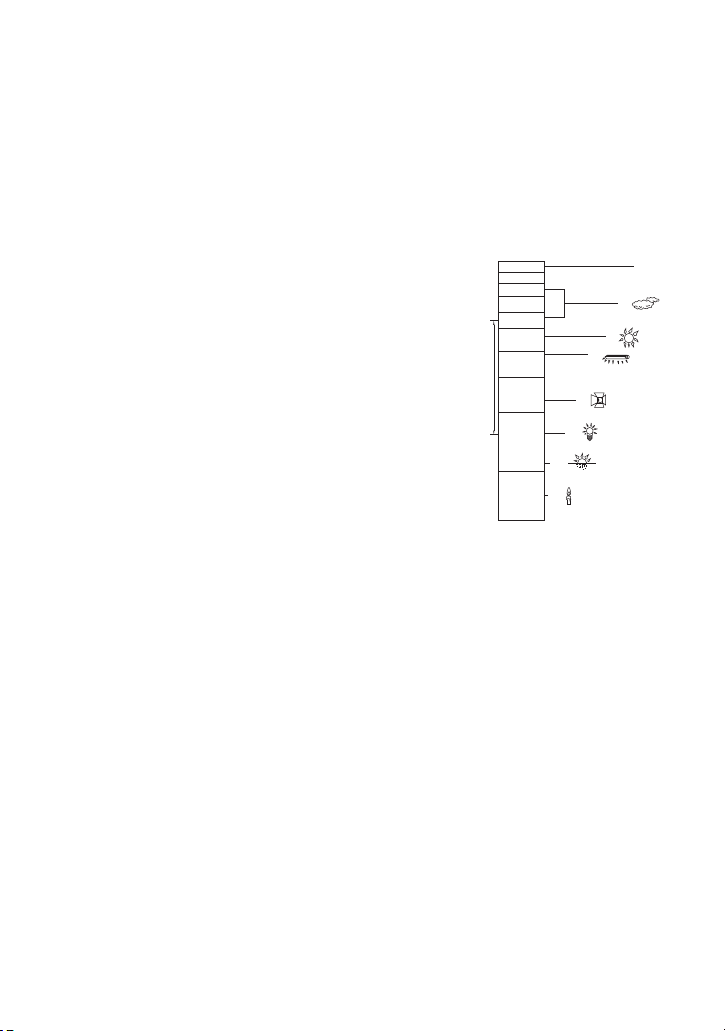
∫ Intelligenter Automatikmodus
4)
5)
6)
7)
8)
10 000K
9 000K
8 000K
7 000K
6 000K
5 000K
4 000K
3 000K
2 000K
2)
1)
3)
9)
Beim Umschalten auf den intelligenten Auto-Modus schaltet sich der automatische
Weißabgleich und Fokus ein und stellt automatisch den Farbabgleich und Fokussierung ein.
Je nach Helligkeit des Motivs u. A. werden Blende und Verschlusszeit automatisch optimal
eingestellt.
≥ Farbabgleich und Scharfstellung werden je nach Lichtquelle und Szenen unter Umständen
nicht automatisch eingestellt. Wenn das der Fall ist, nehmen Sie diese Einstellungen
manuell vor. (l 48, 51)
Automatischer Weißabgleich
Die Abbildung zeigt den Bereich mit den Funktionen des Automatischen Weißabgleichs.
1) Effektiver Bereich für den automatischen Weißabgleich
dieses Geräts
2) Blauer Himmel
3) Bewölkter Himmel (Regen)
4) Sonnenlicht
5) Weiße Fluoreszenz-Lampe
6) Halogen-Lampe
7) Glühlampe
8) Sonnenaufgang oder Sonnenuntergang
9) Kerzenlicht
Wenn der Automatische Weißabgleich nicht normal
funktioniert, stellen Sie den Weißabgleich manuell ein. (l 48)
Autofokus
Das Gerät stellt automatisch scharf.
≥ Der Autofokus funktioniert in den folgenden Situationen
nicht. Nehmen Sie im manuellen Fokusmodus auf. (l 51)
jGleichzeitige Aufnahme weiter entfernter und naher Gegenstände
jAufnahme von Motiven hinter verschmutzten oder staubigen Scheiben
jAufnahme von Motiven, die von glänzenden oder stark reflektierenden Gegenständen
umgeben sind
- 24 -
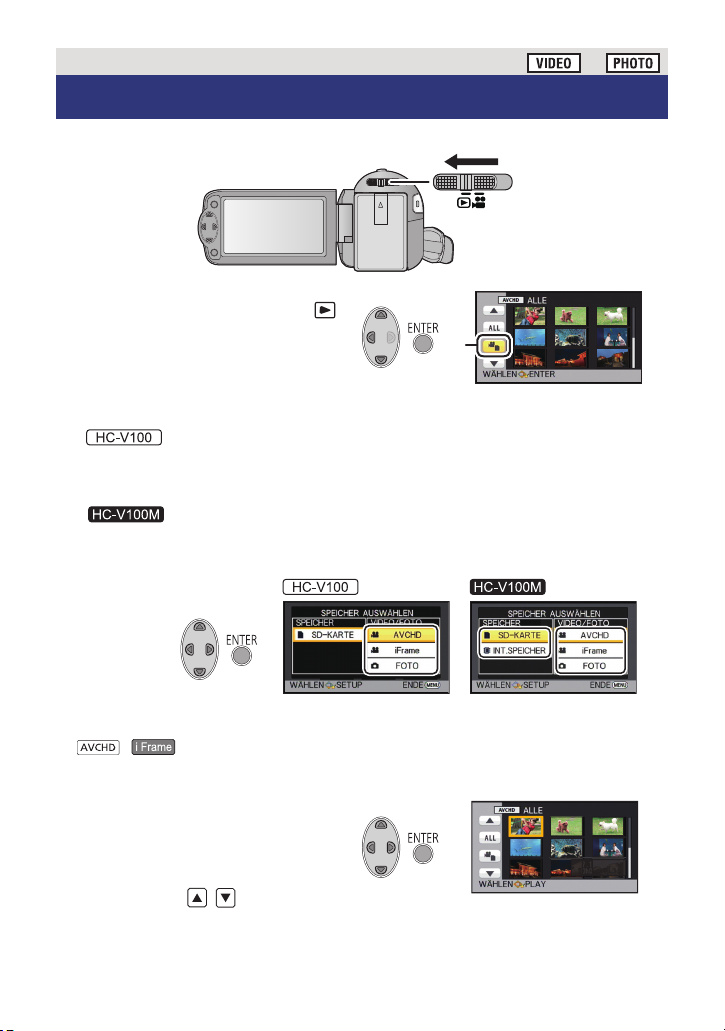
Allgemein
15.11.2012
0
h00m15s
Wiedergabe Video/Foto
1 Ändern Sie den Modus zu .
2 Wählen Sie das Symbol zur
Auswahl des
Wiedergabemodus A mit
3/4/2 und betätigen Sie die ENTER-Taste.
3
Wählen Sie das [VIDEO/FOTO], das Sie wiedergeben möchten, und
betätigen Sie dann die ENTER-Taste.
Wählen Sie das [SPEICHER] und [VIDEO/FOTO], das Sie
wiedergeben möchten, und betätigen Sie dann die ENTER-Taste.
≥ Drücken Sie die MENU-Taste.
≥ Bei Auswahl einer Video-Option erscheint ein Symbol auf der Miniaturbildanzeige.
(, )
4 Wählen Sie die Szene oder das
Foto, das wiedergegeben
werden soll, mit 3/4/2/1,
und betätigen Sie dann die
ENTER-Taste.
≥ Bei Auswahl von / und Betätigen
der ENTER-Taste wird die nächste
(vorherige) Seite angezeigt.
- 25 -
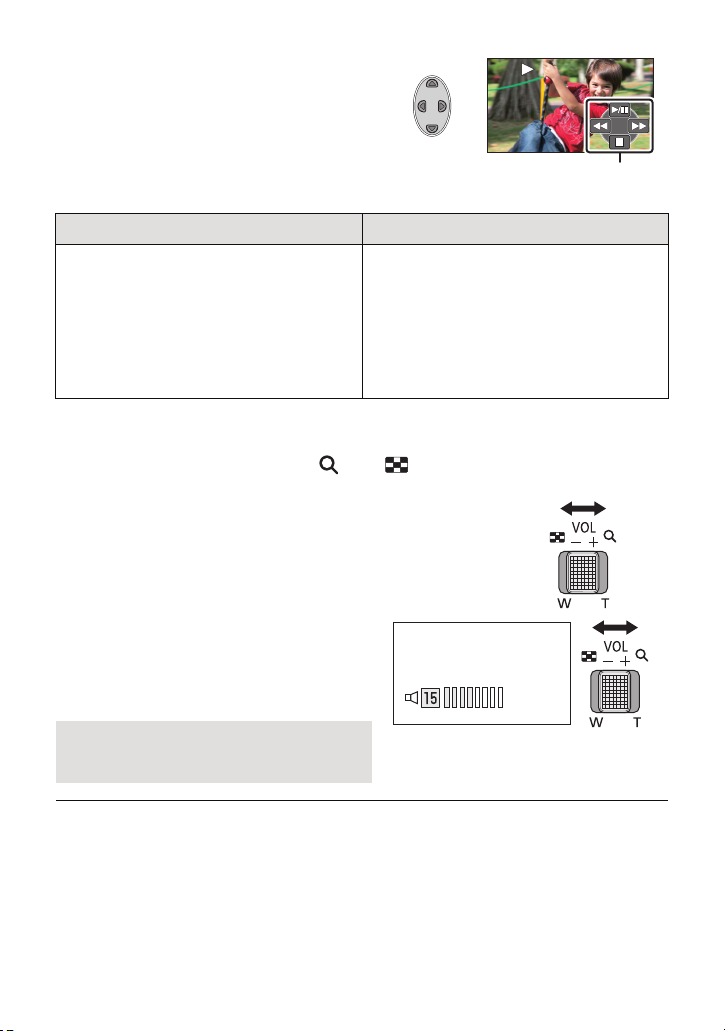
5
0h00m00s0h00m00s0h00m00s
Wählen Sie das Funktionssymbol mit
3/4/2/1
A Funktionssymbol
≥ Betätigen Sie die ENTER-Taste, um das
Funktionssymbol einzublenden/auszublenden.
1/;: Wiedergabe/Pause
6: Rückspulen während der
5: Vorspulen während der
∫: Für das Stoppen der
.
Video-Wiedergabe Foto-Wiedergabe
1/;: Diashow (Wiedergabe aller
Fotos in numerischer
Wiedergabe
Wiedergabe
Wiedergabe und die Anzeige
der Miniaturansicht.
Reihenfolge) Start/Pause.
2;: Zeigt das vorherige Foto an.
;1: Zeigt das nächste Foto an.
∫: Für das Stoppen der
Wiedergabe und die Anzeige
der Miniaturansicht.
∫ Die Miniaturbild-Anzeige ändern
Bei Anzeige des Miniaturbildes ändert sich die Übersichtsanzeige in der folgenden
Reihenfolge, wenn der Zoomhebel auf oder betätigt wird.
20 Szenen () 9 Szenen () 1 Szene
≥ Wenn Sie das Gerät ausschalten oder den Modus ändern, wird
zur Wiedergabe von 9 Szenen zurückgeschaltet.
∫ Einstellung der
Lautsprecherlautstärke
Betätigen Sie den Lautstärkehebel zur
Einstellung des Lautsprechers während der
Videowiedergabe.
Auf “r”: Erhöhen der Lautstärke
Auf “s
”:
≥ Der Ton ist nur bei normaler Wiedergabe zu hören.
≥ Wenn das Anhalten der Wiedergabe für 5 Minuten fortgesetzt wird, wird der Bildschirm auf
die Miniaturansicht zurückgeschaltet.
≥ Die Anzeige der abgelaufenen Wiedergabedauer wird bei jeder Szene auf 0h00m00s
zurückgesetzt.
≥ Beim Umschalten zwischen den AVCHD-Szenen ist unter Umständen keine problemlose
Wiedergabe möglich. (l 96)
≥ Bei der Wiedergabe von iFrame-Szenen hält das Bild vorübergehend an und der
Bildschirm könnte bei Umschaltung der Szenen schwarz werden.
Verringern der Lautstärke
- 26 -
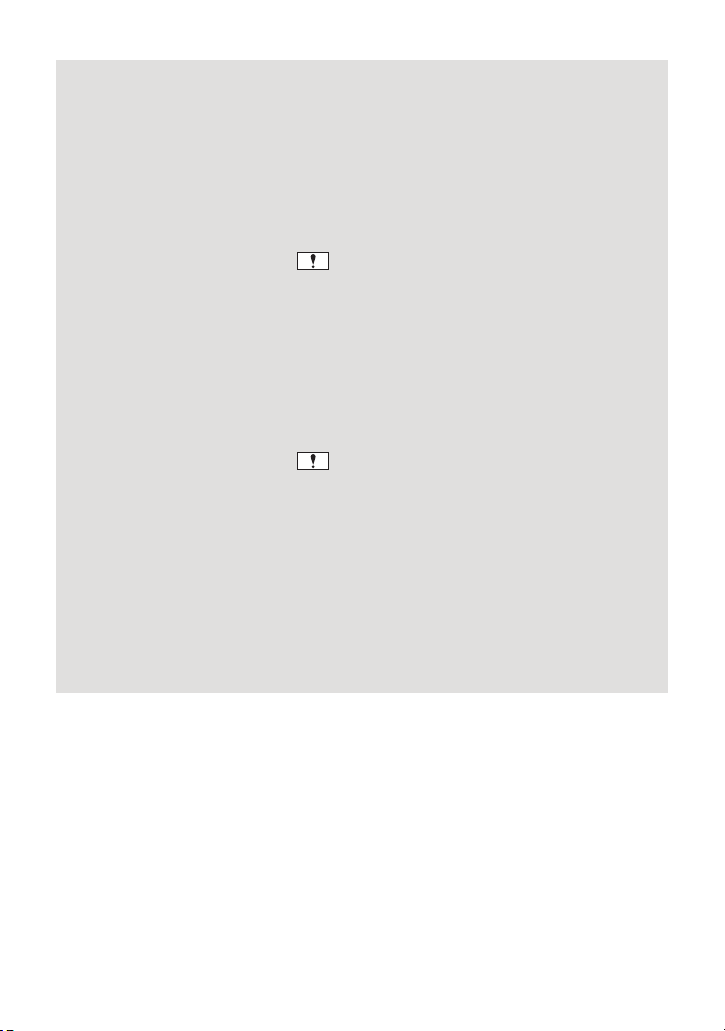
Kompatibilität von Videos
≥ Dieses Gerät stützt sich auf das AVCHD Format/MPEG-4 AVC Dateiformat.
AVCHD Format
≥ Videosignal für AVCHD, dass mit diesem Gerät wiedergegeben werden kann, ist
1920k1080/50i.
≥ Dieses Gerät könnte die auf anderen Produkten aufgenommenen oder erstellten
Videos verschlechtern oder nicht wiedergeben und andere Produkte könnte die auf
diesem Gerät aufgenommenen Videos verschlechtern oder nicht wiedergeben, selbst
wenn die Produkte AVCHD unterstützen. (bei Videos, die nicht mit diesem Gerät
abgespielt werden können, wird angezeigt)
iFrame-Format
≥ Videosignal für iFrame, dass mit diesem Gerät wiedergegeben werden kann, ist
960k540/25p.
≥ Im Format iFrame aufgenommene Videos und AVCHD sind nicht zueinander
kompatibel.
≥ Dieses Gerät könnte die auf anderen Produkten aufgenommenen oder erstellten
Videos verschlechtern oder nicht wiedergeben und andere Produkte könnte die auf
diesem Gerät aufgenommenen Videos verschlechtern oder nicht wiedergeben, selbst
wenn die Produkte iFrame unterstützen. (bei Videos, die nicht mit diesem Gerät
abgespielt werden können, wird angezeigt)
Fotokompatibilität
≥ Dieses Gerät entspricht dem vereinheitlichten Standard DCF (Design rule for Camera
File system) der durch JEITA (Japan Electronics and Information Technology
Industries Association) etabliert wurde.
≥ Das von diesem Gerät unterstützte Dateiformat für Fotos ist JPEG. (Nicht alle JPEG-
Dateien können wiedergegeben werden.)
≥ Fotos, die mit anderen Geräten aufgenommen oder erstellt wurden, werden mit
diesem Gerät unter Umständen in schlechterer Qualität oder überhaupt nicht
wiedergegeben. Umgekehrt können auch andere Geräte Fotos, die mit diesem Gerät
aufgenommen wurden, unter Umständen nur in schlechterer Qualität oder überhaupt
nicht wiedergeben.
- 27 -
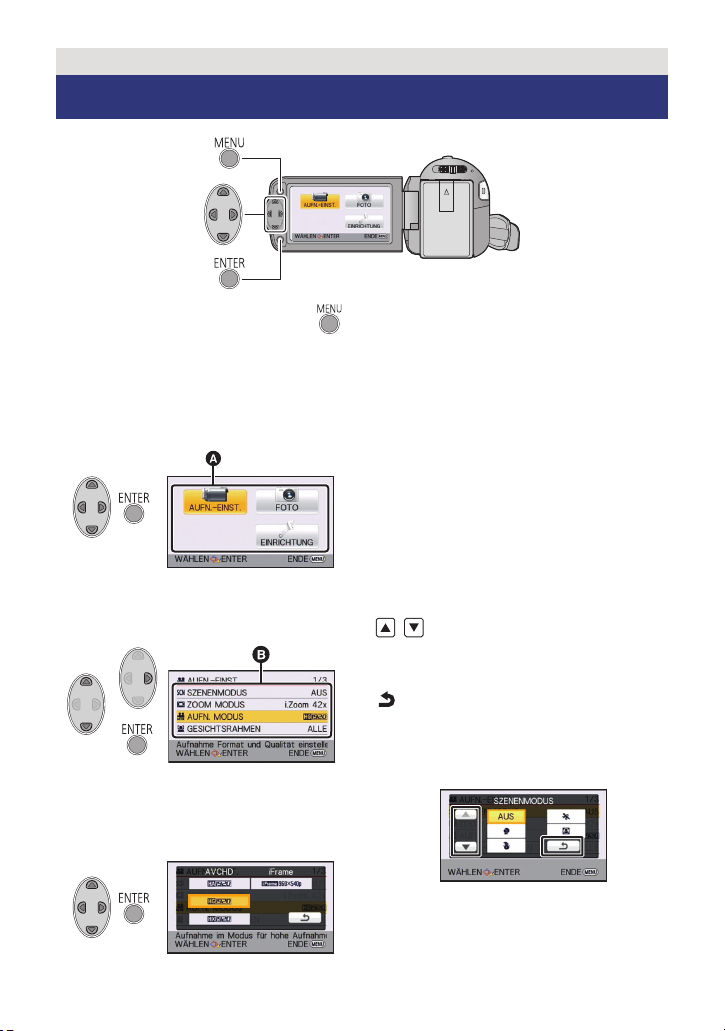
Allgemein
Verwenden des Menübildschirms
1 Drücken Sie die Taste
MENU.
2 Betätigen Sie 3/4/2/1, um
das Top-Menü A aufzurufen,
und drücken Sie dann die
ENTER-Taste.
3 Wählen Sie das Untermenü B
mit 3/4 und betätigen Sie 1
oder die ENTER-Taste.
4 Wählen Sie die gewünschte
Option mit 3/4/2/1 und
betätigen Sie die ENTER-Taste
zum Einrichten.
Zurückschalten zum vorherigen
Bildschirm
Betätigen Sie 2 der Cursortaste.
Verlassen des Menübildschirms
Drücken Sie die MENU-Taste.
∫ Wissenswertes über die
Bildschirmanzeige
Die Beschreibungen zu den gewählten
Untermenüs und Optionen, die in den
Schritten 3 und 4 angezeigt werden, sowie
die Aufforderungen zur Bestätigung der
Einstellungen werden angezeigt.
∫ Hinweise zu den
Funktionssymbolen
/:
Nehmen Sie die Auswahl vor und betätigen
Sie dann die ENTER-Taste, um das Menü
und die Miniaturbildanzeige umzuschalten.
:
Nehmen Sie die Auswahl vor und betätigen
Sie dann die ENTER-Taste, um in Fällen,
wie dem Einrichten von Menüs, usw. zum
vorherigen Bildschirm zurückzuschalten.
- 28 -
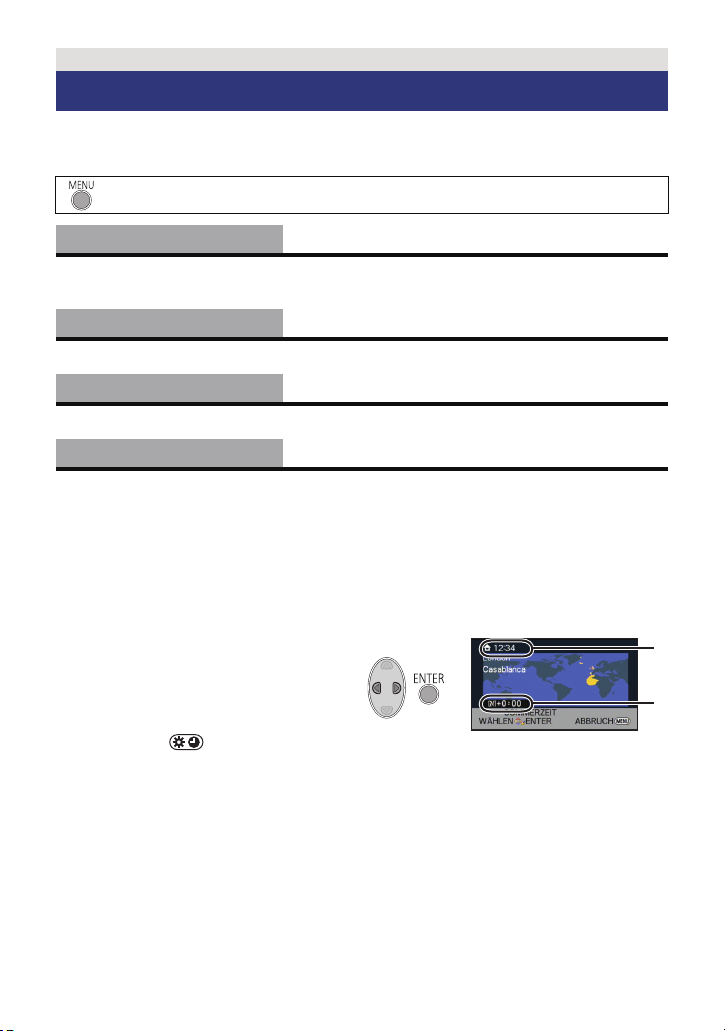
Allgemein
A Die aktuelle Zeit
B Der Zeitunterschied zur GMT
(Greenwich Mean Time)
Das Setup-Menü verwenden
≥ Die angezeigten Menüpunkte hängen von der Position oder den Einstellungen des
Modusschalters ab.
Wählen Sie das Menü.
: [EINRICHTUNG] # gewünschte Einstellung
[DISPLAY]
Die Bildschirmanzeige kann nach [EIN] (alle Informationen werden angezeigt) oder nach
[AUS] (ein Teil der Informationen wird angezeigt) wechseln.
[EXT. DISPLAY]
Siehe Seite 65.
[EIN]/[AUS]
[BASIS]/[DETAIL]/[AUS]
[UHRZEIT]
Siehe Seite 17.
[WELTZEIT]
Die Zeit am Zielort kann angezeigt und gespeichert werden, indem Sie Ihre Heimat-Zeitzone
und das Reiseziel auswählen.
1 Wählen Sie [WELTZEIT] und drücken Sie die ENTER-Taste.
≥ Falls die Uhrzeit nicht eingestellt ist, stellen Sie die Uhr auf die aktuelle Zeit ein. (l 17)
≥ Wenn [HEIMATORT] (Heimat-Zeitzone) nicht eingestellt ist, wird die Meldung angezeigt.
Drücken Sie die ENTER-Taste und fahren Sie mit Schritt 3 fort.
2 (Nur beim Einrichten Ihrer Heimat-Zeitzone)
Wählen Sie [HEIMATORT] mit 2/1 und betätigen Sie die ENTER-Taste.
3
(Nur beim Einrichten Ihrer HeimatZeitzone)
Wählen Sie Ihre Zeitzone mit 2/1
und betätigen Sie die ENTER-Taste.
≥ Betätigen Sie 3, um die Sommerzeit
einzustellen. erscheint und die
Sommerzeiteinstellung wird
eingeschaltet. Der Zeitunterschied
zur GMT (Greenwhich Mean Time)
wird um eine Stunde erhöht.
Betätigen Sie 3 erneut, um zur normalen Zeiteinstellung zurückzukehren.
4 (Nur beim Einstellen der Ortszeit am ausgewählten Zielort)
Wählen Sie [ZIELORT] mit 2/1 und betätigen Sie die ENTER-Taste.
≥ Wenn die Heimat-Zeitzone zum ersten Mal eingestellt wird, wird die Anzeige zur Auswahl
der Heimatregion/Zielregion eingeblendet, nachdem die Heimatregion erfolgreich
eingestellt wurde. Wenn die Heimat-Zeitzone bereits eingestellt wurde, führen Sie die
Menüfunktion für Schritt 1 aus.
- 29 -
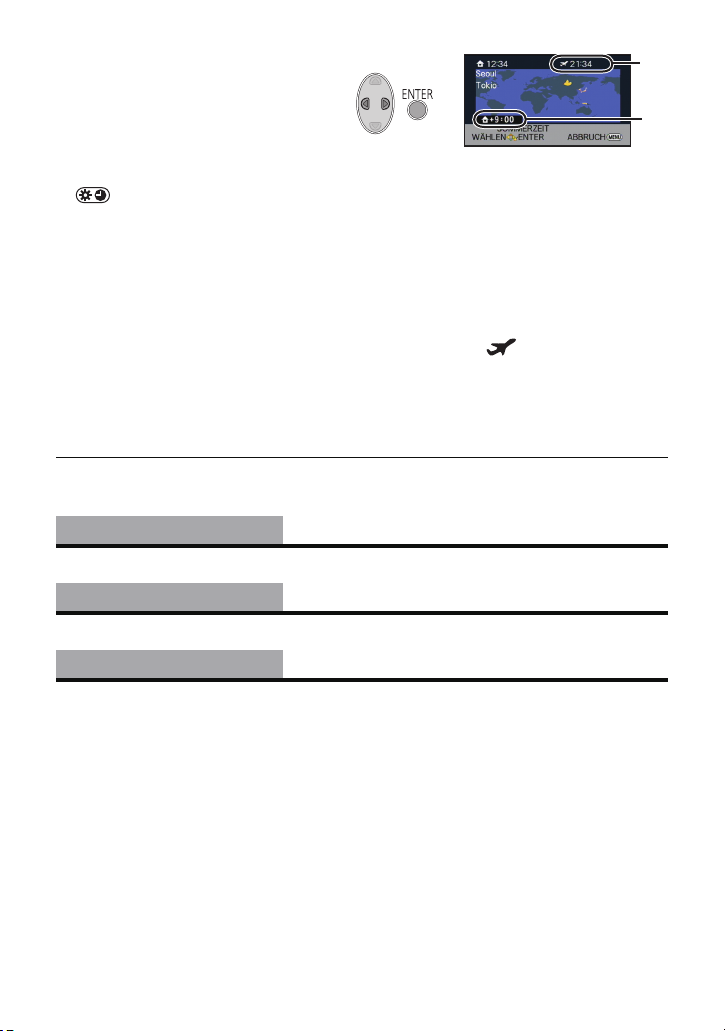
5 (Nur beim Einstellen der Ortszeit am
C Die Ortszeit am ausgewählten Zielort
D Der Zeitunterschiede zwischen der
Zeitzone des Zielortes und der
Zeitzone der Heimatregion
ausgewählten Zielort)
Wählen Sie Ihr Reiseziel mit
2/1 und betätigen Sie die
ENTER-Taste.
≥ Betätigen Sie 3, um die
Sommerzeit einzurichten.
erscheint und die
Sommerzeiteinstellung wird
eingeschaltet. Die Reisezielzeit und
der Zeitunterschied gegenüber dem
Wohnort wird um eine Stunde
vorgestellt. Betätigen Sie 3 erneut,
um zur normalen Zeiteinstellung
zurückzukehren.
≥ Beenden Sie die Einstellung durch Drücken der Taste MENU. wird angezeigt und
die Zeit am Zielort wird angegeben.
Die Anzeige auf die Heimat-Zeitzone zurückstellen
Stellen Sie die Heimat-Zeitzone mit den Schritten 1 bis 3 ein, und schließen Sie die
Einstellung, indem Sie die MENU-Taste drücken.
≥ Wenn Sie Ihren Zielort nicht in der Darstellung auf dem Bildschirm finden, stellen Sie ihn
durch Angabe des Zeitunterschieds von Ihrer Heimat-Zeitzone ein.
[DATUM/ZEIT]
Es ist möglich den Modus der Datums- und Zeitanzeige zu ändern.
[DATUMS FORMAT]
Es ist möglich das Datumsformat zu ändern.
[ENERGIESPAR (BATT)]
Wenn etwa 5 Minuten lang kein Bedienschritt erfolgt, schaltet sich das Gerät automatisch
aus, um den Akku zu schonen.
≥ Dieses Gerät schaltet in folgenden Fällen nicht automatisch aus, wenn [ENERGIESPAR
(BATT)] auf [EIN] eingerichtet ist:
jVerwendung des Netzadapters*
jGebrauch des USB-Kabels für PC usw.
jdie Funktion PRE-REC verwendet wird
jWährend der Diashow-Wiedergabe
* Wenn [ENERGIESPAR (AC)] aktiviert ist, schaltet sich das Gerät automatisch aus.
[DATUM]/[D/Z]/[AUS]
[J/M/T]/[M/T/J]/[T/M/J]
[EIN]/[AUS]
- 30 -
